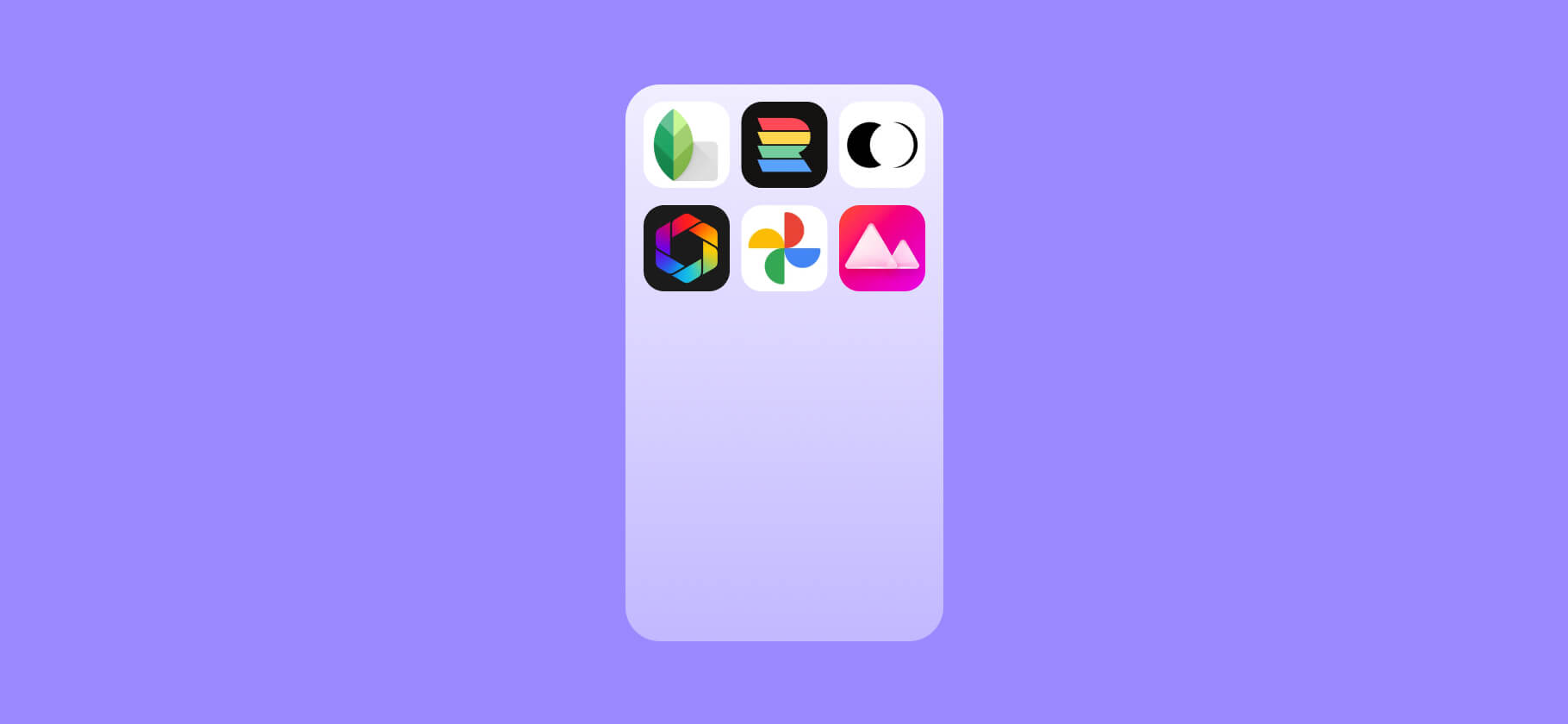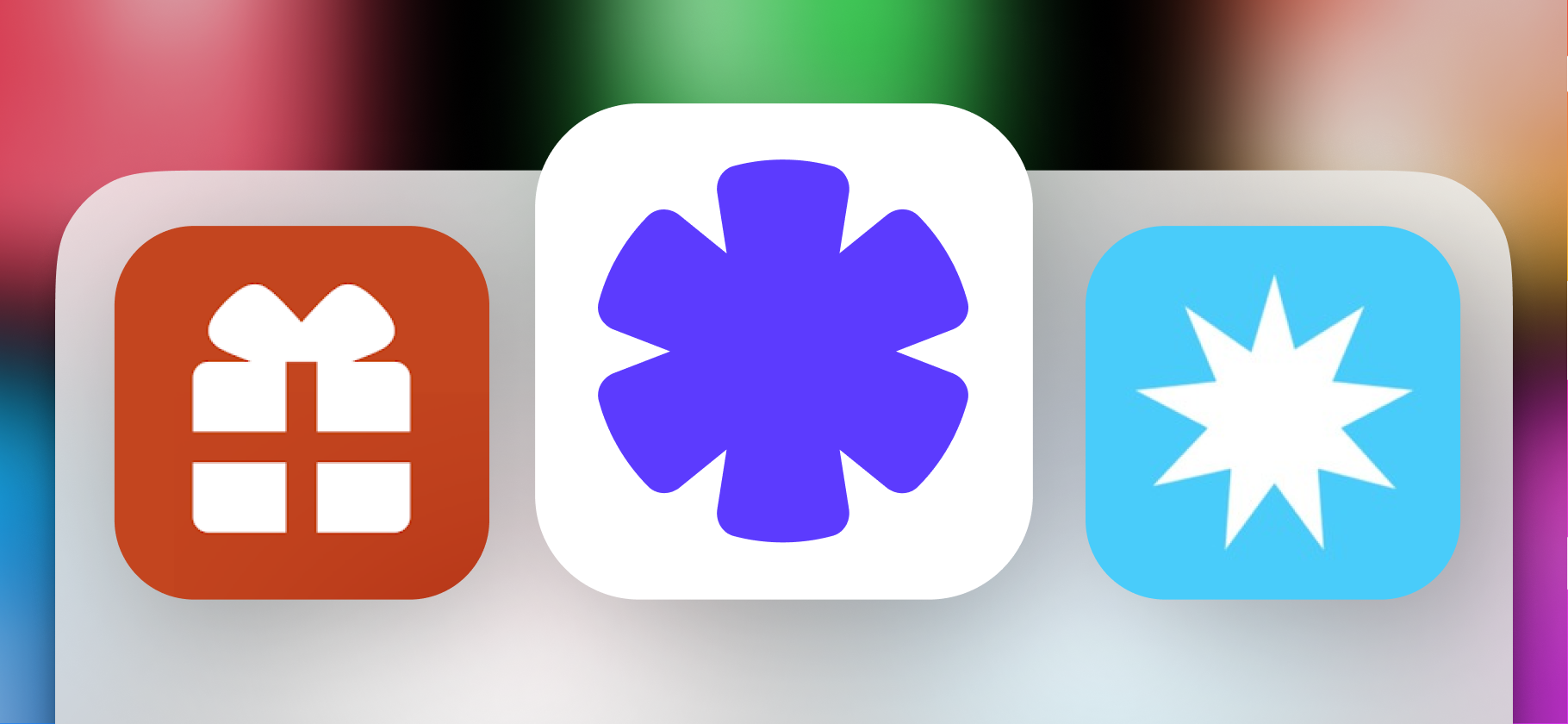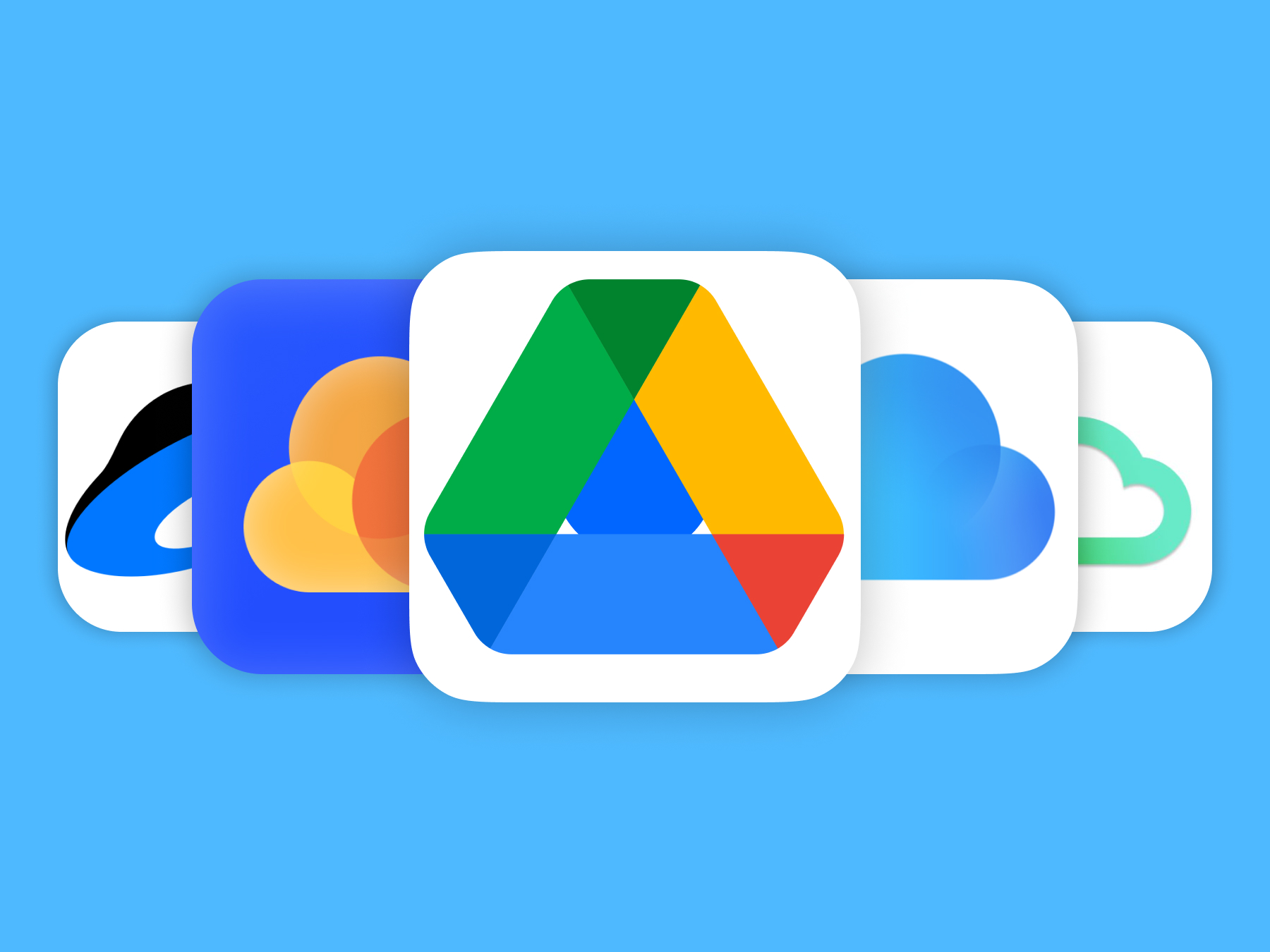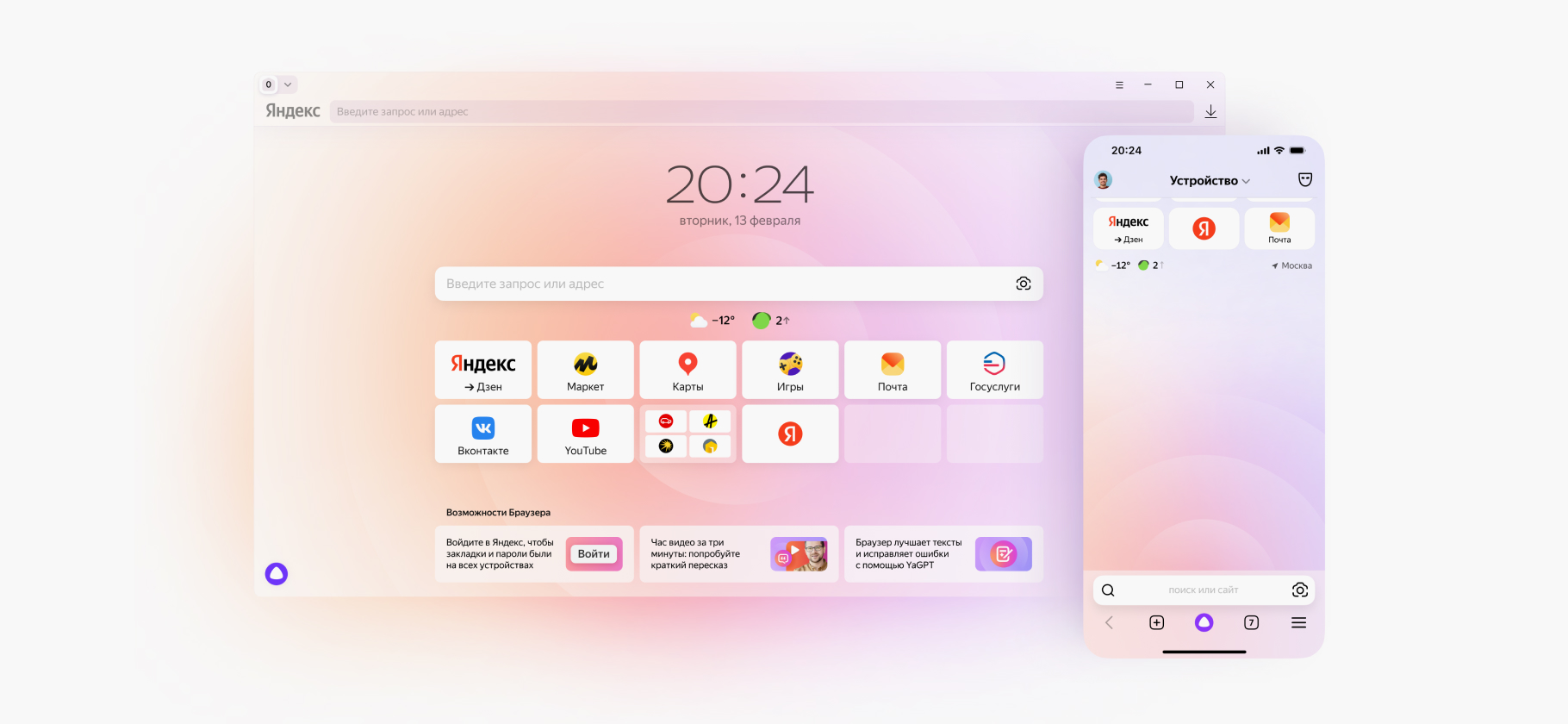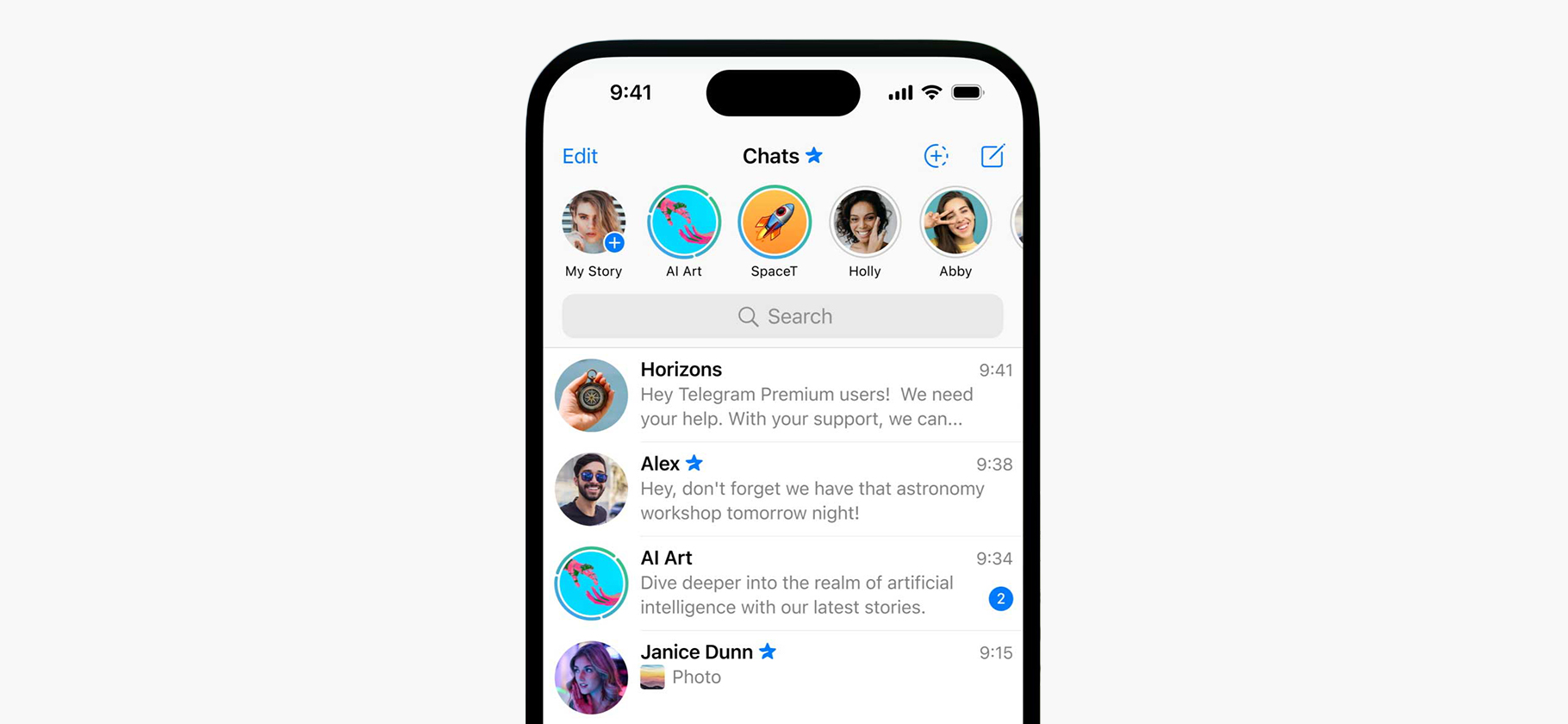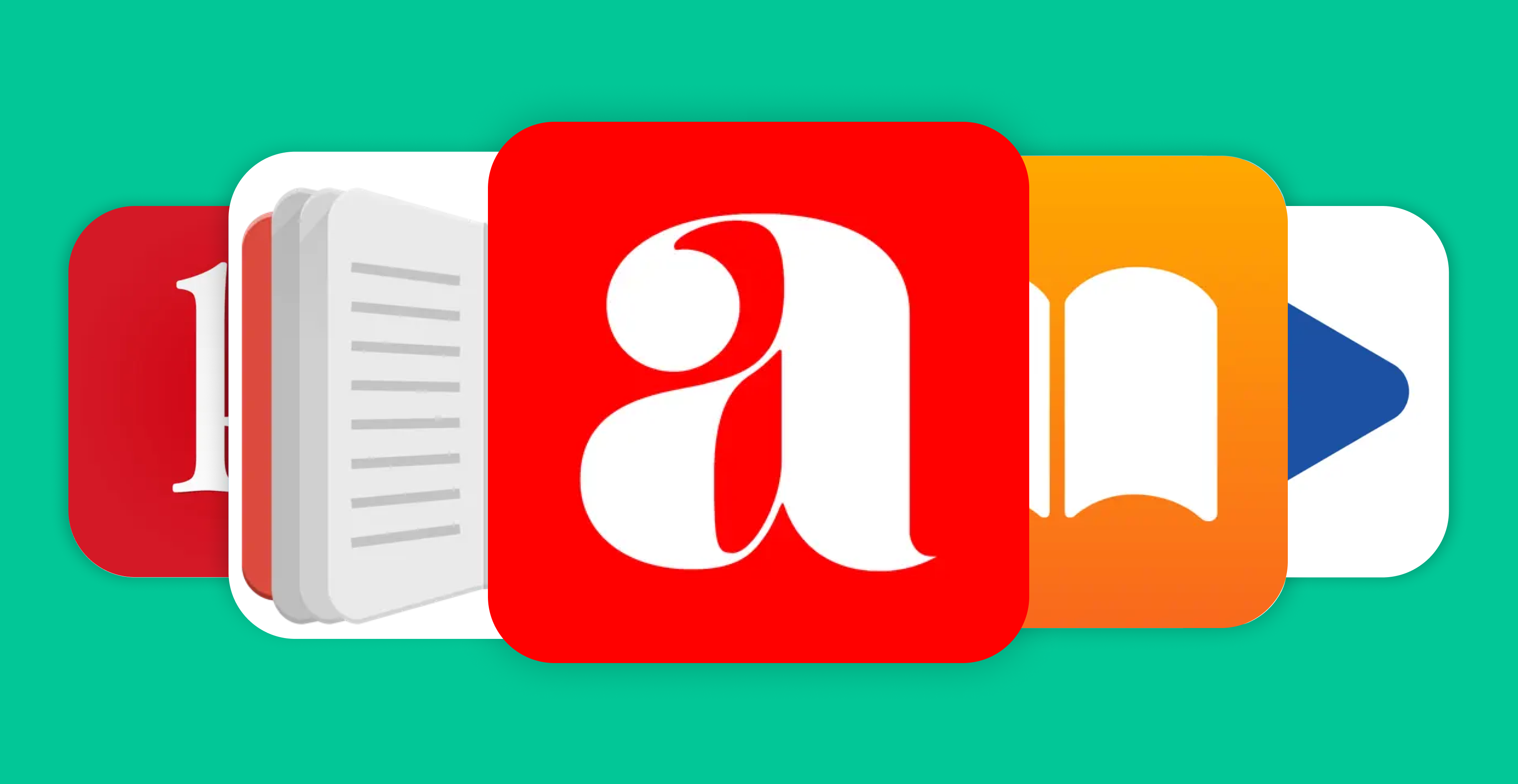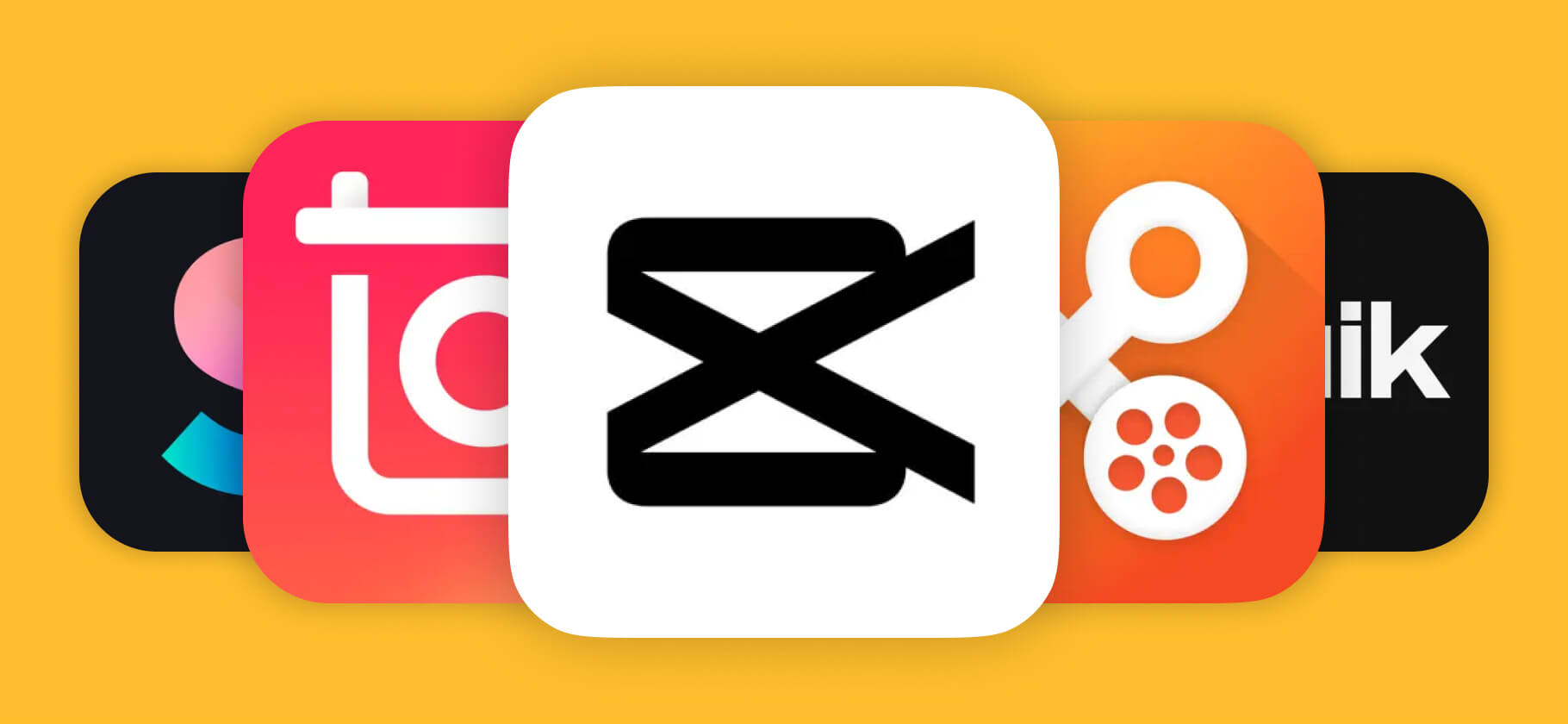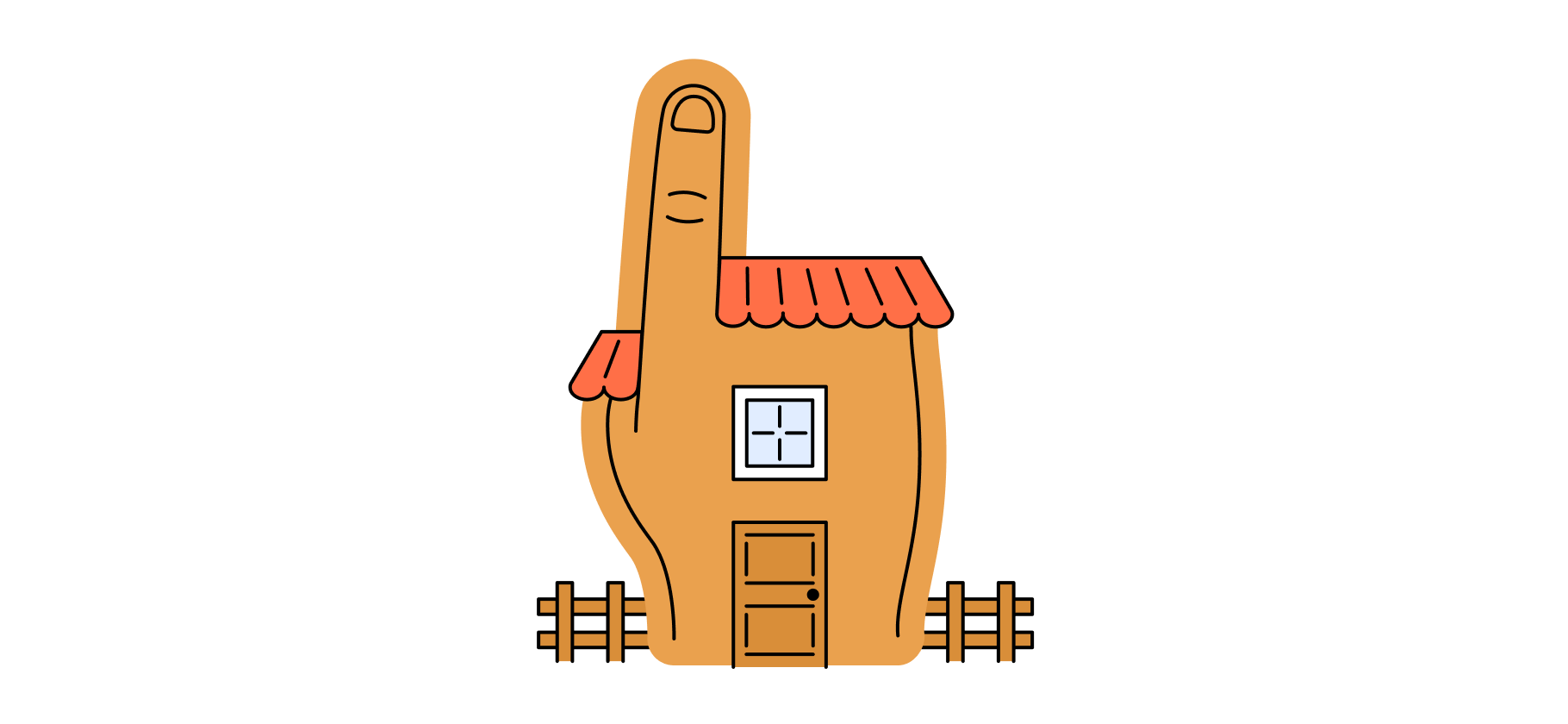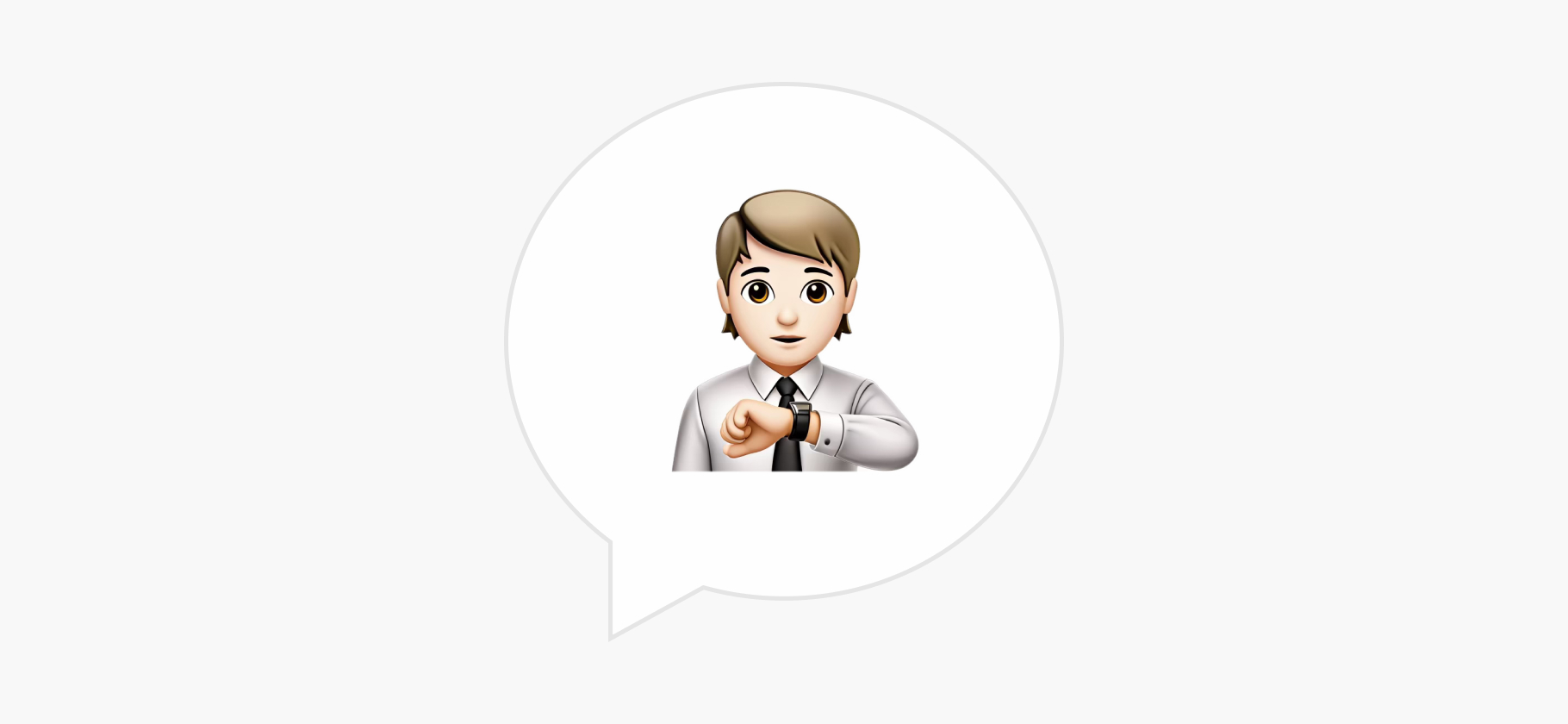5 приложений для камеры на Андроиде
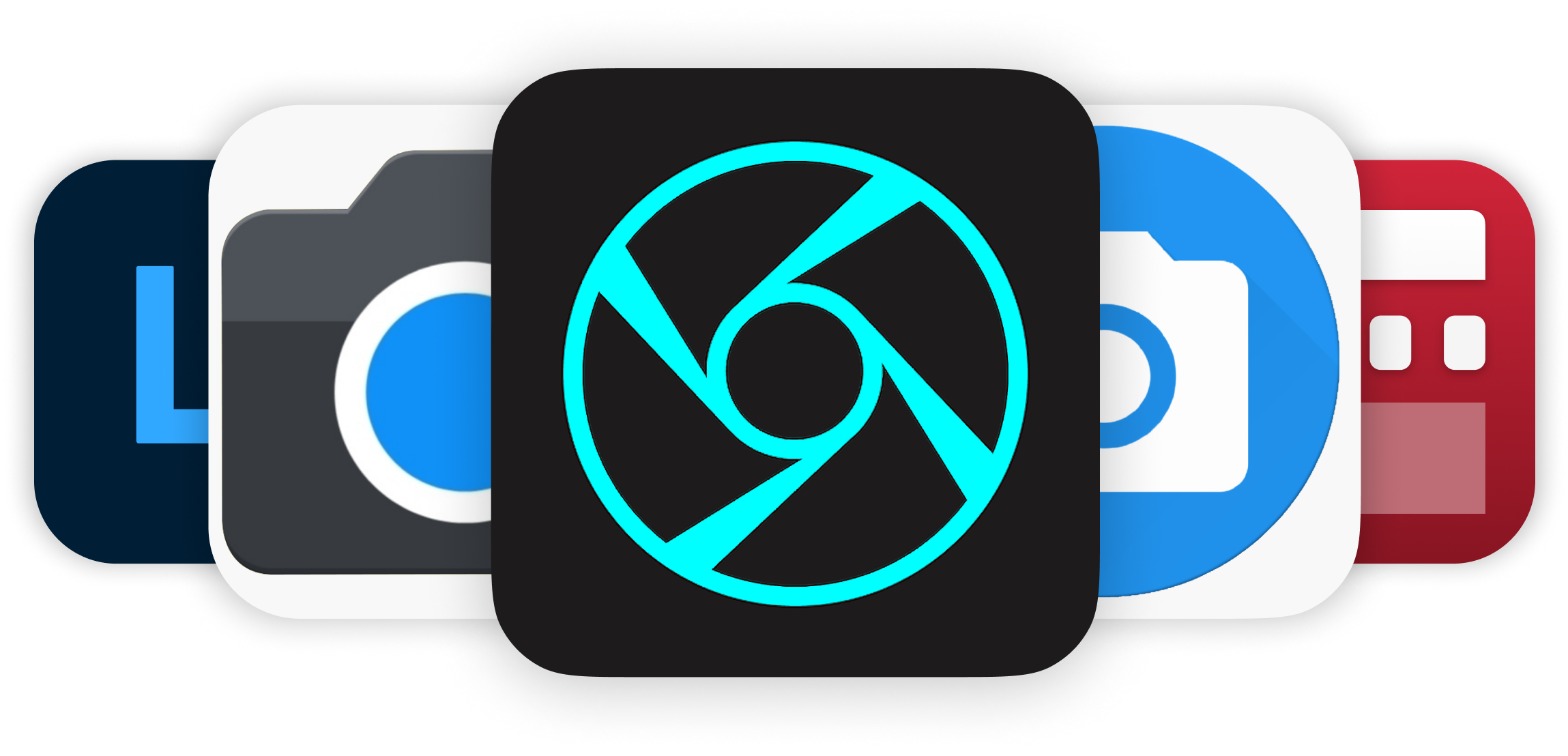
Почти у каждого производителя смартфонов на Андроиде есть фирменное приложение камеры.
Они отличаются друг от друга внешне и функциями: как минимум по набору режимов и алгоритмов, которые применяются для обработки фотографий и видео. Иногда вообще бывает так, что у телефона изначально хорошая камера, но стандартное приложение не раскрывает всех ее возможностей.
В таких случаях можно установить стороннее приложение. Это полезно, если хочется контролировать все параметры съемки вручную или применять особые фильтры на лету, еще до сохранения фотографии.
Я протестировал несколько сторонних приложений камеры для устройств на Андроиде и выбрал пять лучших.
Приложения для камеры на Андроиде

Google Камера
В чем особенность: отличная постобработка и удобный интерфейс
Удобство интерфейса: 🤩🤩🤩
Где скачать: Google Play, официальная версия — только для смартфонов Google Pixel
Изначально «Google Камера», или GCam, предустановлена на смартфонах и планшетах линейки Pixel. Но она обрела популярность среди владельцев других моделей. Ведь не зря «Пиксели» славятся качеством снимков — в этом есть и заслуга фирменного приложения.
GCam известна набором алгоритмов. Они способны «вытянуть» качество снимков даже при плохом освещении или если у смартфона не самый продвинутый сенсор камеры.
У приложения есть несколько основных режимов съемки. Вот что умеют некоторые из них:
- «ночная съемка» полезна при недостаточном освещении;
- «портрет» эффектно размывает фон в портретных кадрах;
- «панорамирование» размывает фон для движущегося объекта;
- «отличный снимок» начинает за пару секунд до и после нажатия на кнопку затвора, а затем выбирает лучший кадр;
- Super Res Zoom использует цифровое приближение без потерь качества.
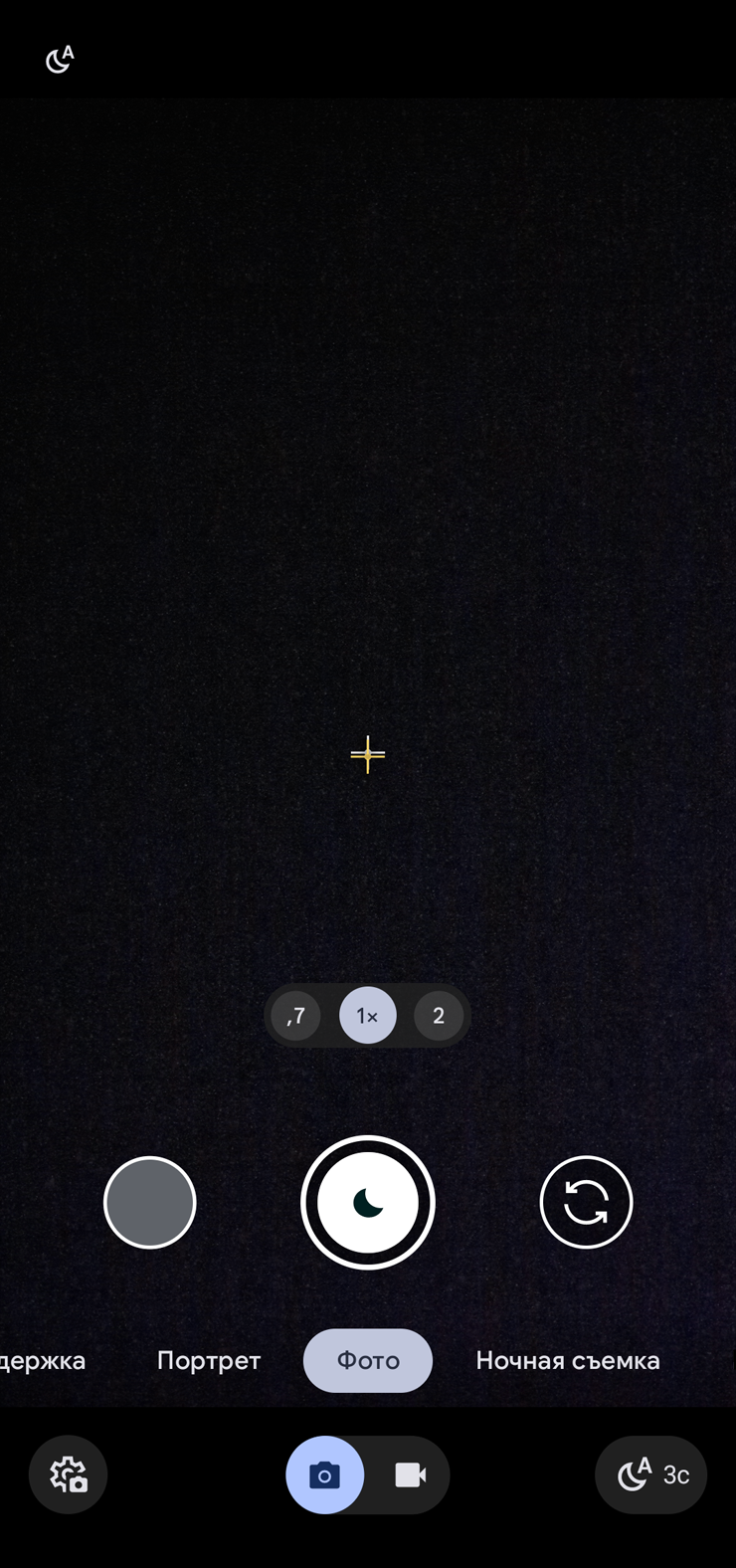
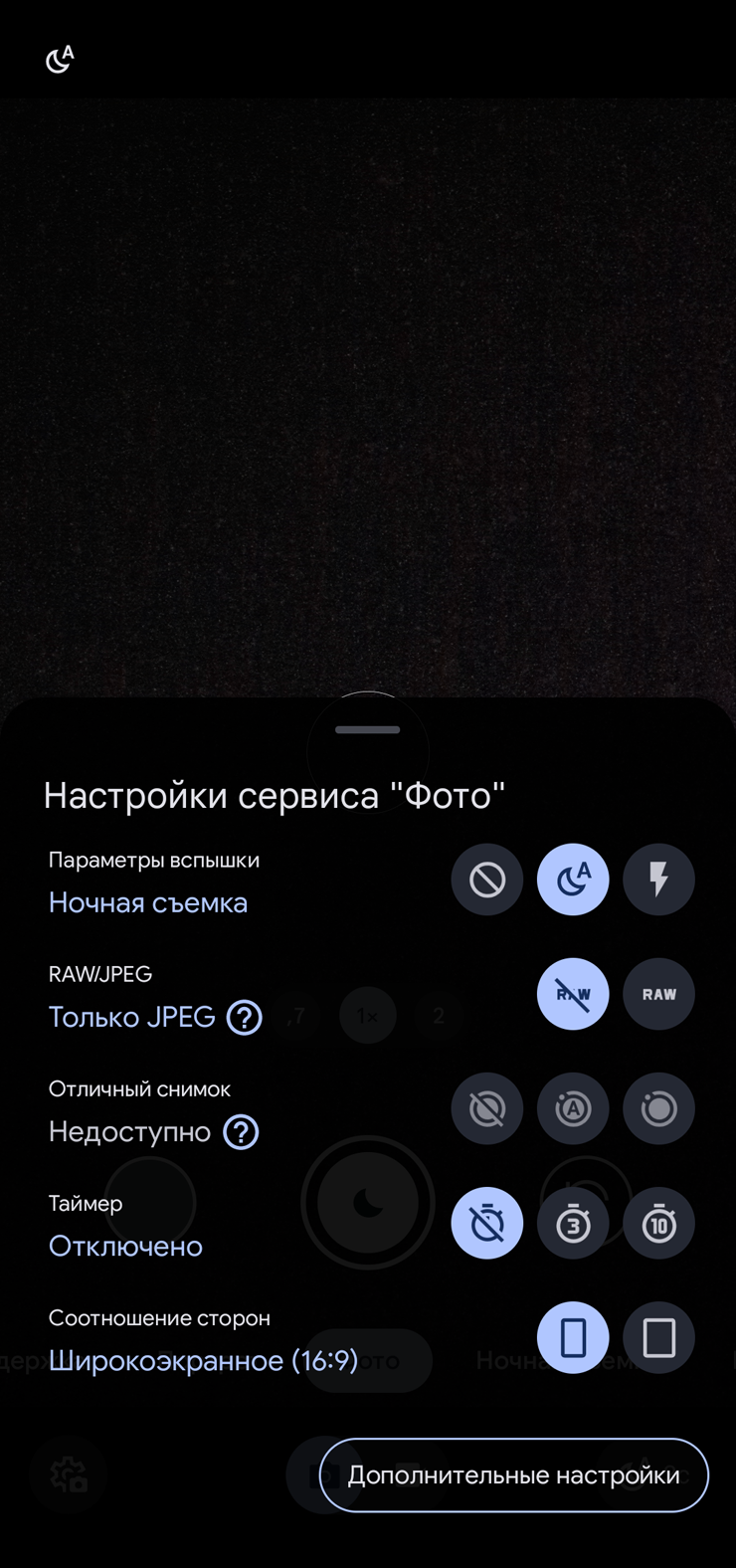
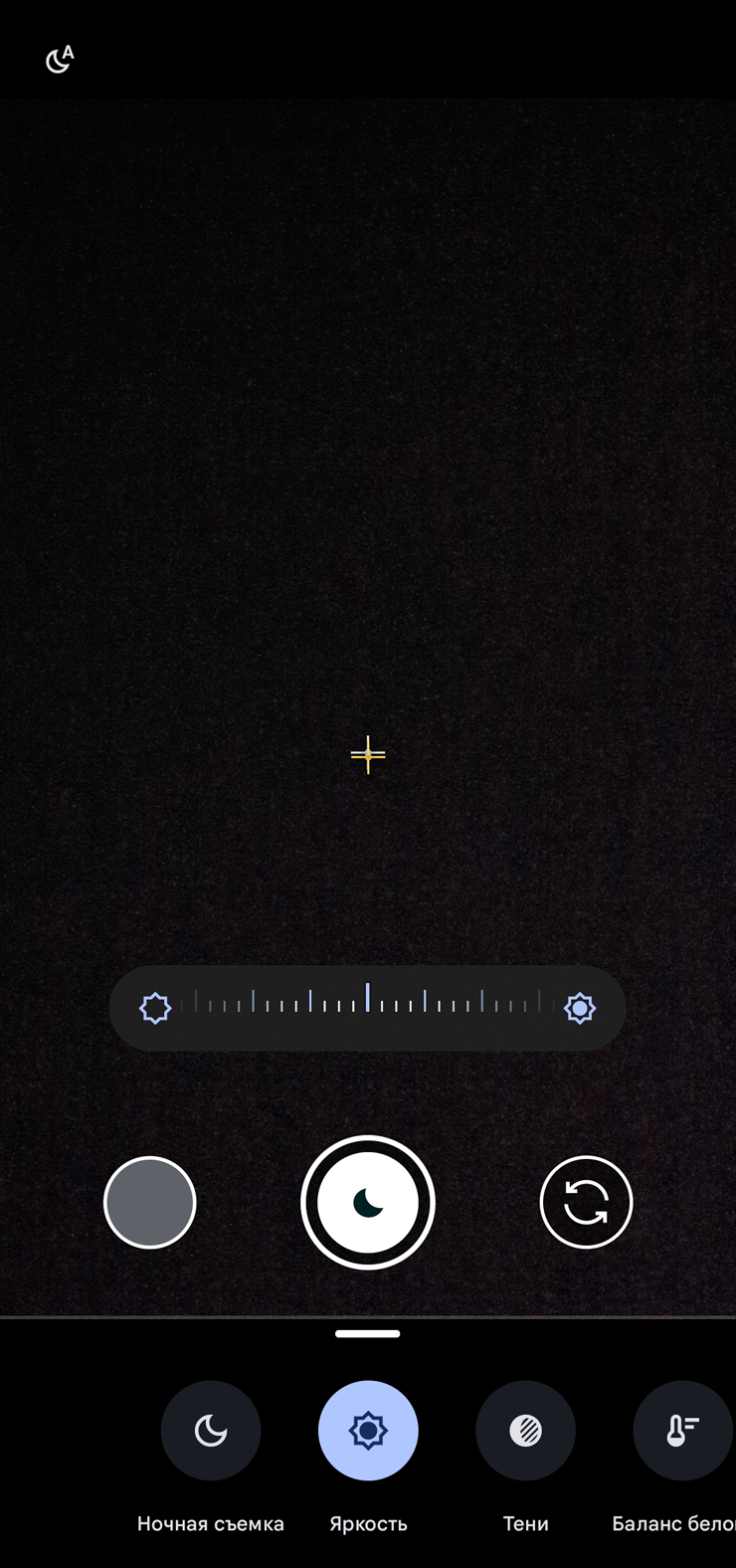
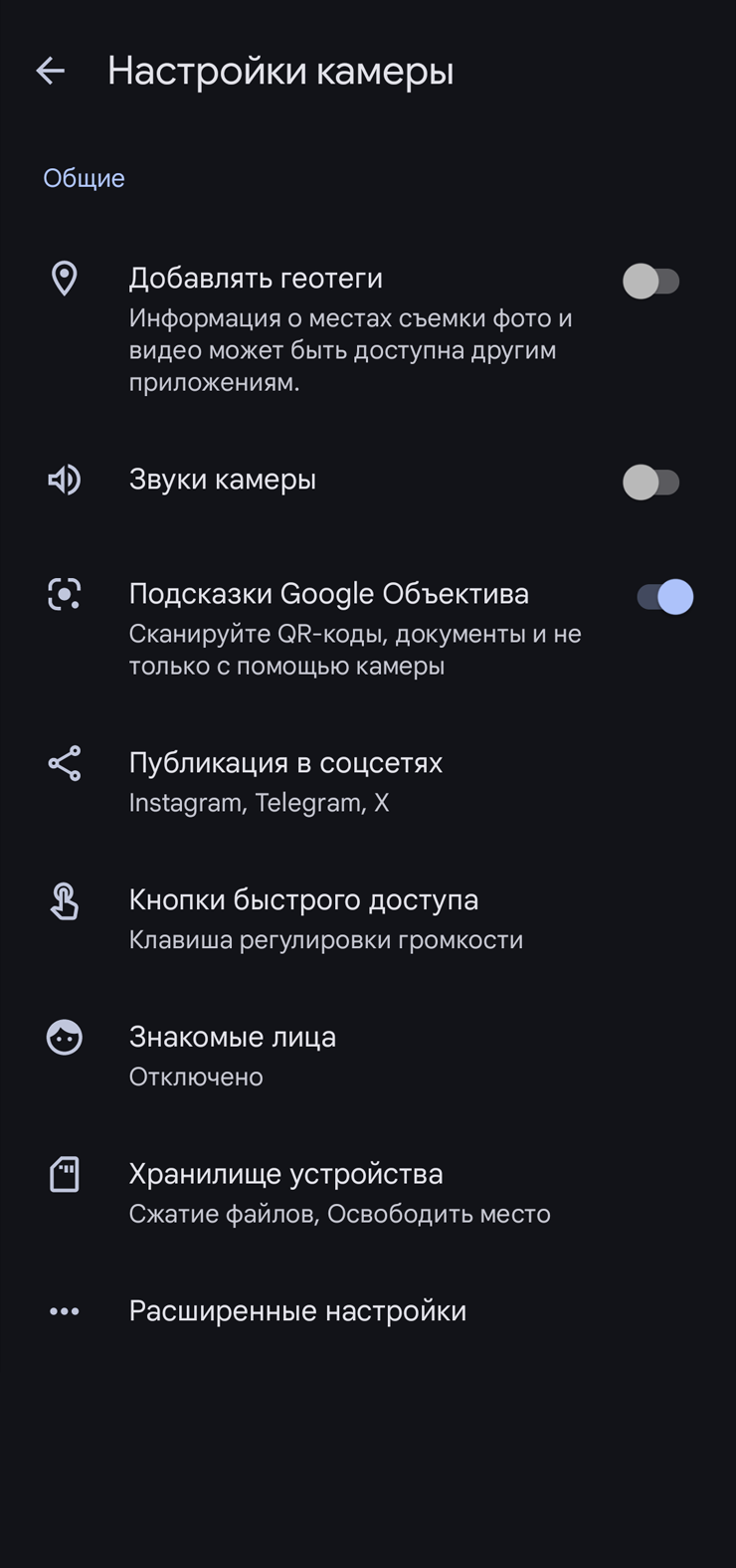
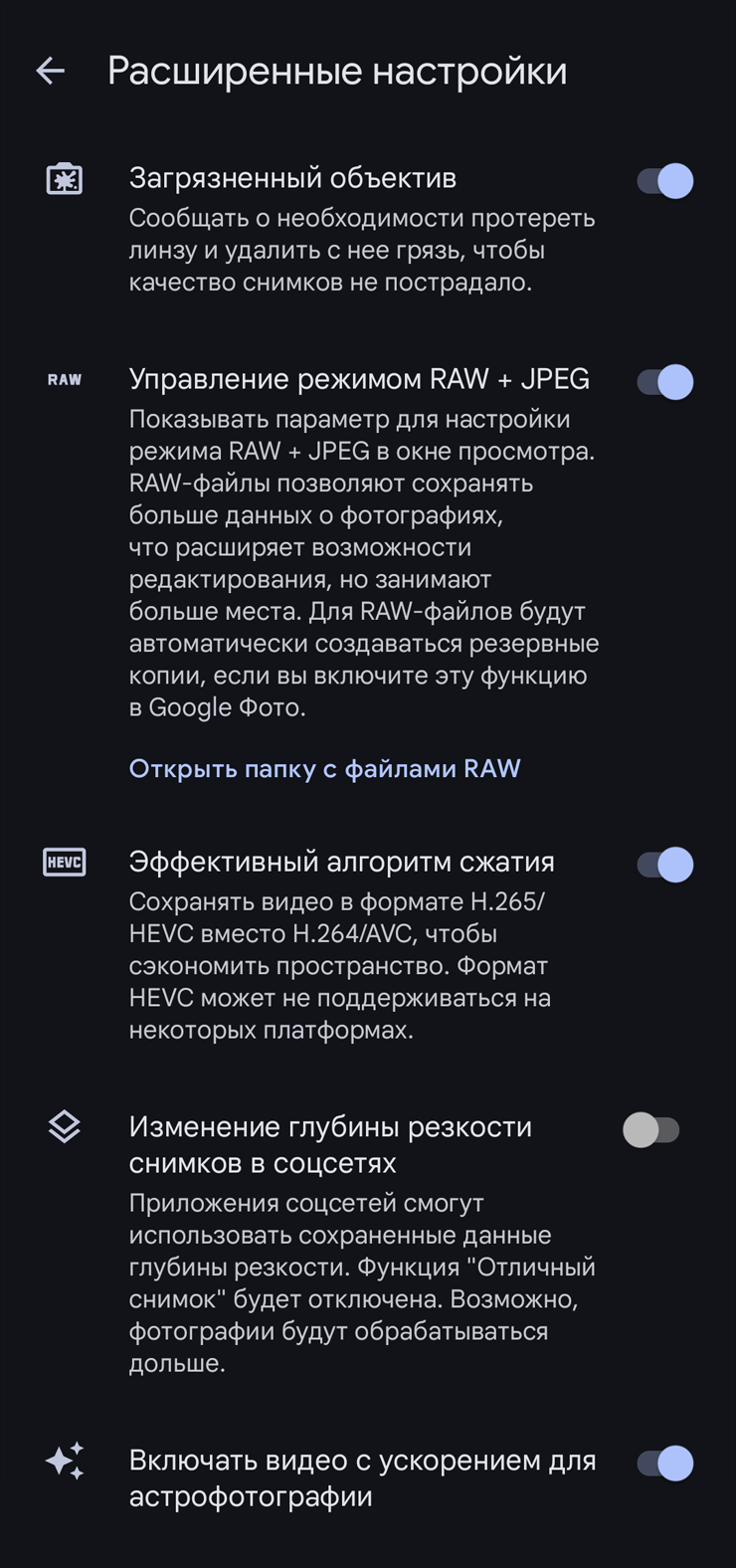
Еще GCam отличается удобным интерфейсом. Все доступные режимы собраны в карусель, а самые базовые настройки открываются свайпом по экрану. Сразу после съемки приложение предложит отправить фото или видео в социальную сеть или мессенджер одним нажатием.
Ручные настройки тоже есть, но их немного. Можно настроить яркость, тени и баланс белого, а также зафиксировать фокус и выбрать выдержку. Хотя у смартфона Pixel 8 Pro есть и «профессиональный» режим с настройками ISO и фокуса. Фотографии можно сохранять в необработанном формате RAW для дальнейшего редактирования.
Если у вас смартфон не от Google, поставить GCam официальным способом не выйдет. Придется искать подходящую модификацию приложения от сторонних разработчиков и устанавливать вручную.
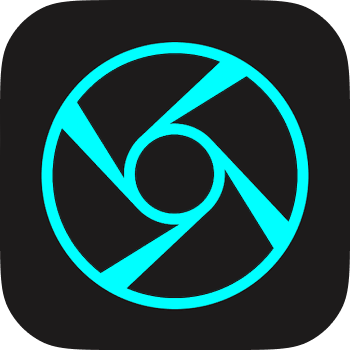
ProCam X
В чем особенность: контроль всех параметров съемки
Удобство интерфейса: 🤩
Где скачать: Google Play
Приложение для тех, кому важно контролировать все аспекты съемки вручную. При этом оно не нагружает пользователя кучей регуляторов и переключателей, если они ему не нужны.
Внизу экрана есть основное меню с настройкой баланса белого, фокусировки, экспозиции , значения ISO и скорости затвора.
В верхней части интерфейса — привычные для любой камеры параметры: вспышка, таймер и HDR . Тут же открываются расширенные настройки: разрешение снимка или видео, выходной формат, сетка и уровень, стабилизация. Еще можно вшить в файл информацию о месте съемки или добавить поверх изображения надпись с датой и временем.
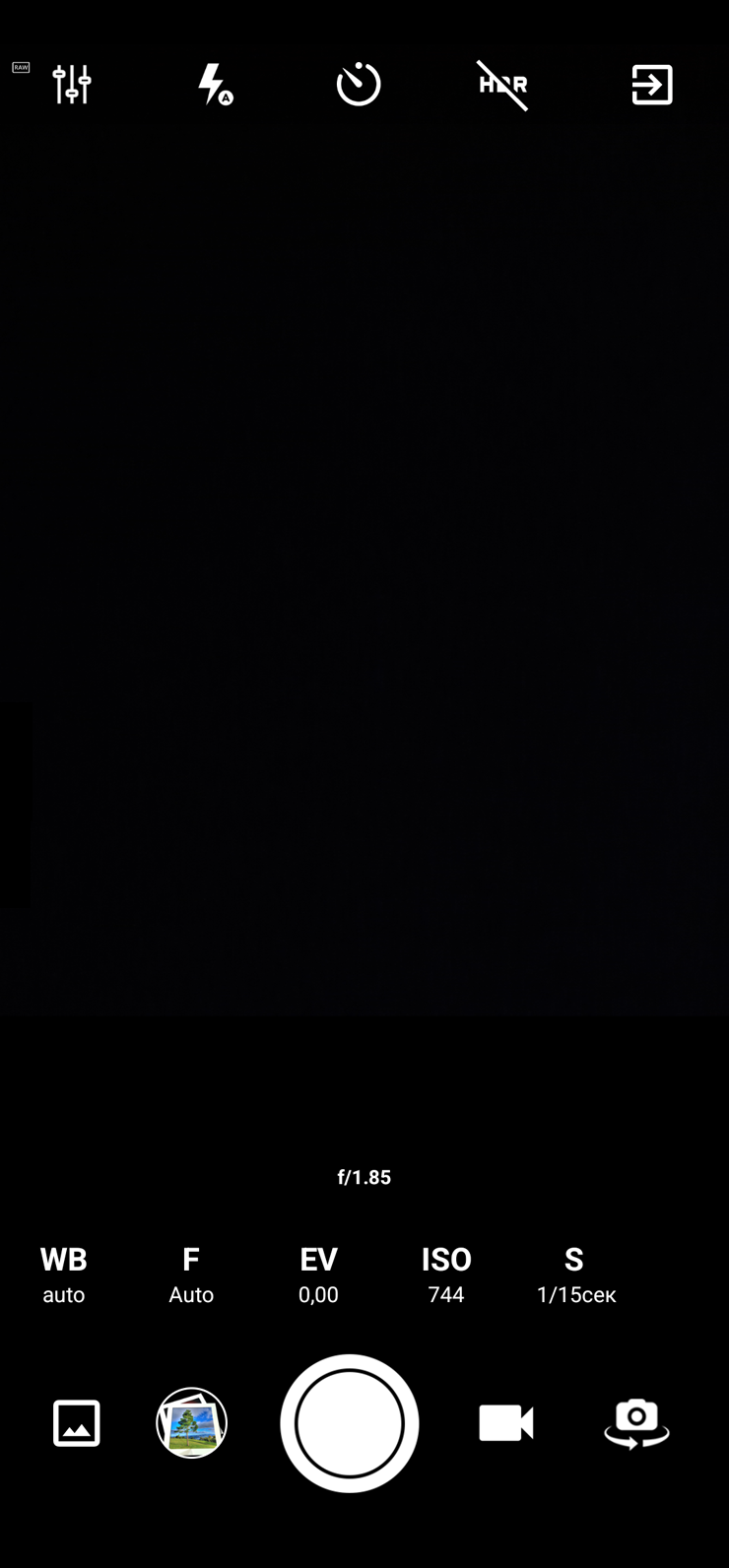
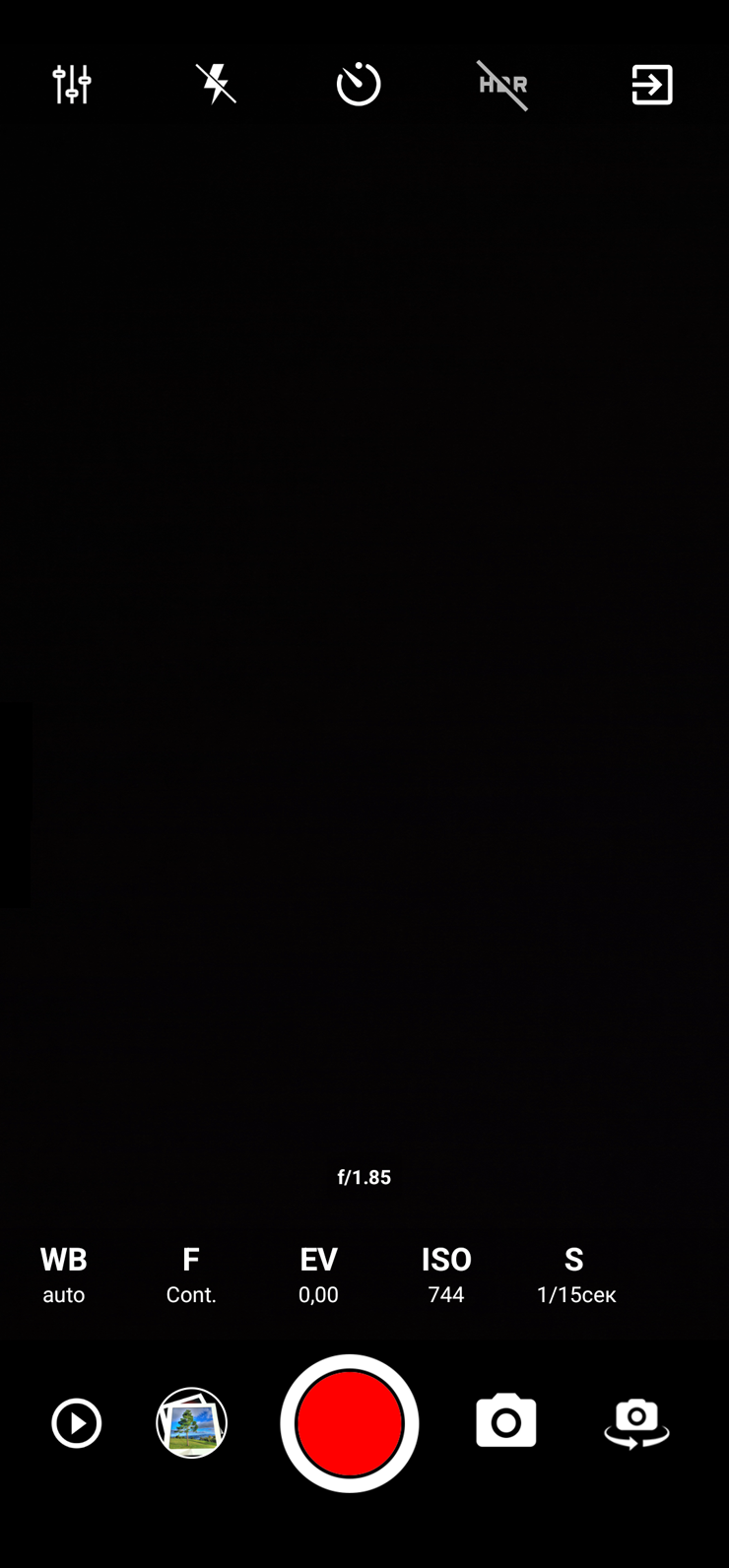
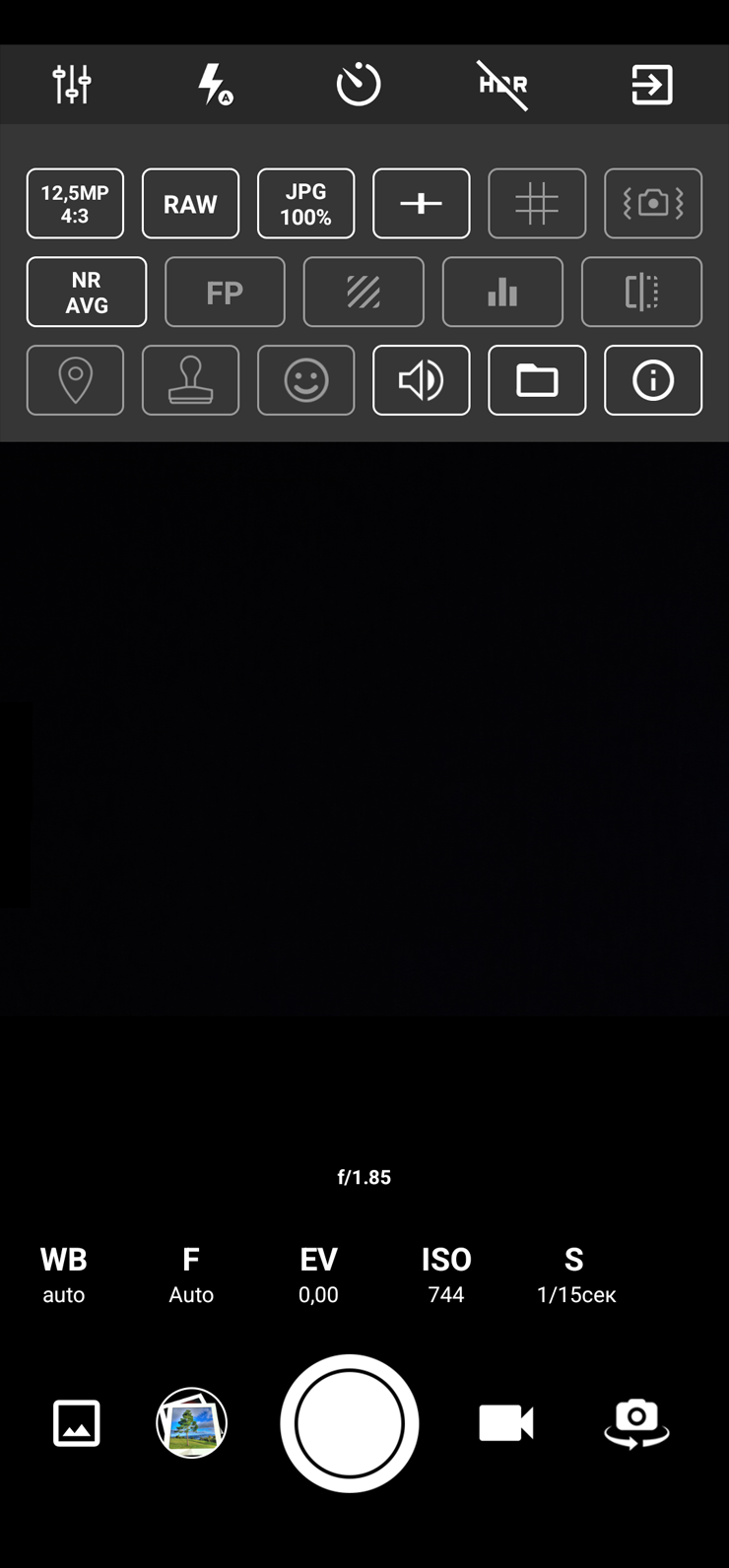
Интерфейс ProCam X нельзя назвать удобным. Приложение слишком экономно относится к экранному пространству, поэтому кнопки маленькие и неинформативные. Порой узнать, за что отвечает тот или иной регулятор, сложно — приходится его активировать и смотреть, что изменилось. Еще было бы удобней не тянуться к верхнему меню, а открывать его по свайпу или долгому нажатию.
Зато разработчики ProCam X предусмотрели способ быстрой съемки фото. На рабочем столе можно разместить мини-виджет, по нажатию на который приложение сразу делает снимок. Подобрать ракурс так не получится, зато меньше шансов упустить кадр.
В бесплатной версии ProCam X нельзя снимать фото с разрешением свыше 10 Мп, а также видео длиннее пяти минут и с разрешением свыше 1080p. Премиум-версия стоит 379 ₽ — оплата идет через Google Play, который не принимает российские карты.
Всем купившим доступны несколько дополнительных функций:
- Zebra Stripes выделяет области изображения с наибольшей экспозицией;
- Focus Peaking выделяет области изображения с наибольшим контрастом;
- Histogram показывает распределение яркости на фотографии.

Filmic Pro
В чем особенность: профессиональный инструмент для записи видео
Удобство интерфейса: 🤩
Где скачать: Google Play
Filmic Pro заточен под видео: с его помощью снимают фильмы и музыкальные клипы. Возможности действительно впечатляют. Вот лишь несколько из них:
- есть ручная регулировка всех параметров захвата и цветопередачи;
- можно выбрать разрешение, количество кадров в секунду, соотношение сторон, битрейт и тип кодирования файла;
- фокус и экспозицию легко настроить и зафиксировать;
- в интерфейсе есть специальная кнопка, на которую можно назначить желаемую функцию или режим;
- все показатели вроде текущего ISO и температуры выводятся прямо на экран в момент съемки.
Интересно, что звук с микрофона смартфона транслируется в наушники, если они подключены. Это полезно, если хотите отслеживать качество записи звука и наличие посторонних шумов прямо во время съемки.
Приложение точно не подходит для новичков, слишком уж много в нем настроек. А встроенного режима обучения нет.
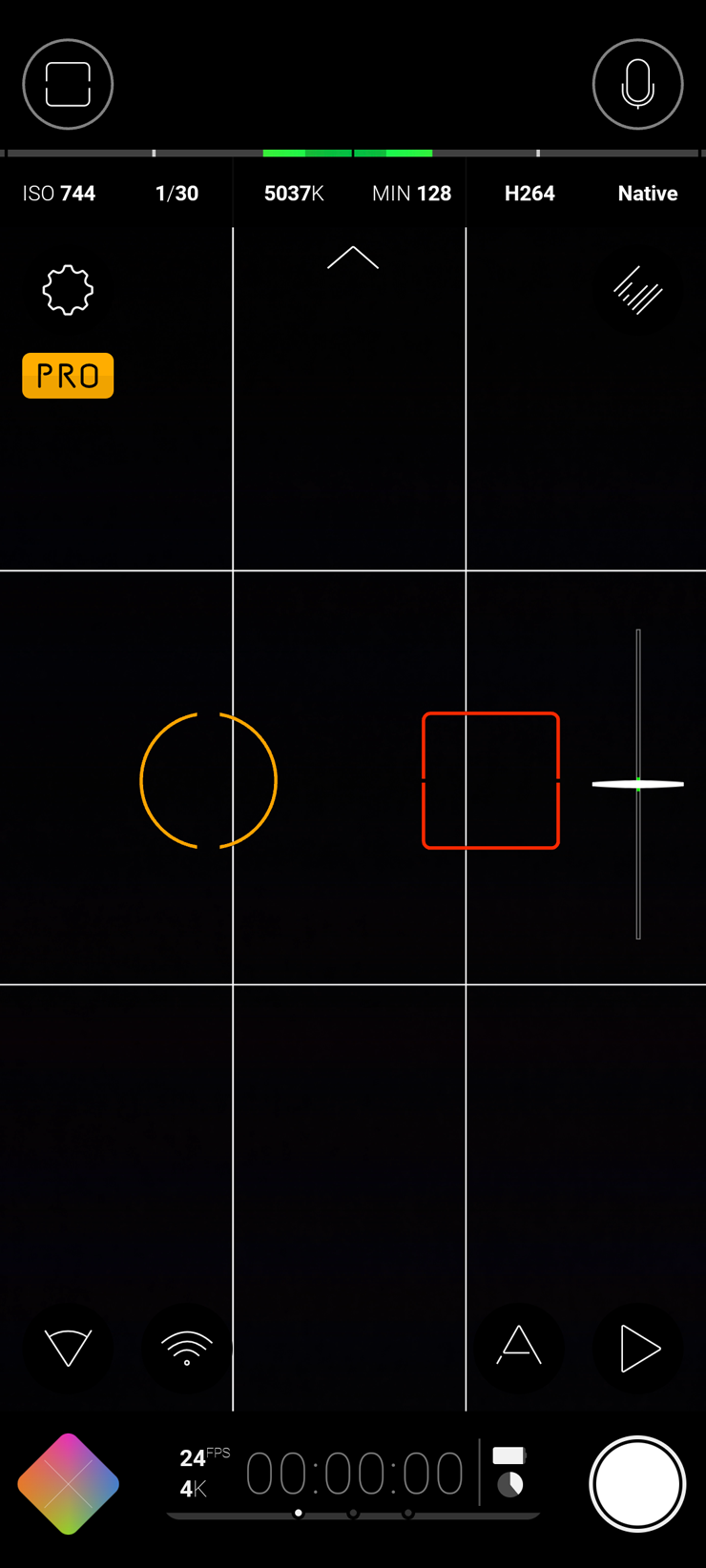
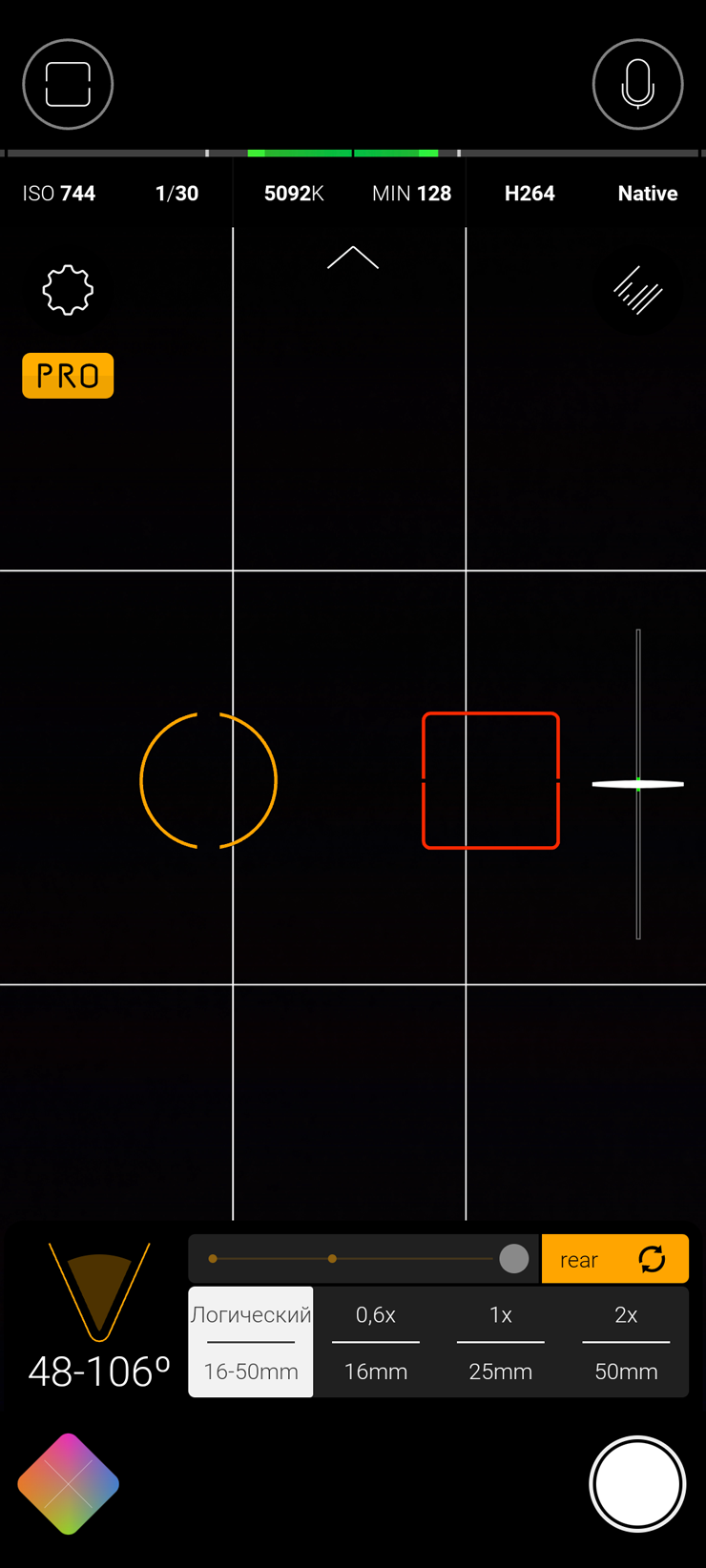
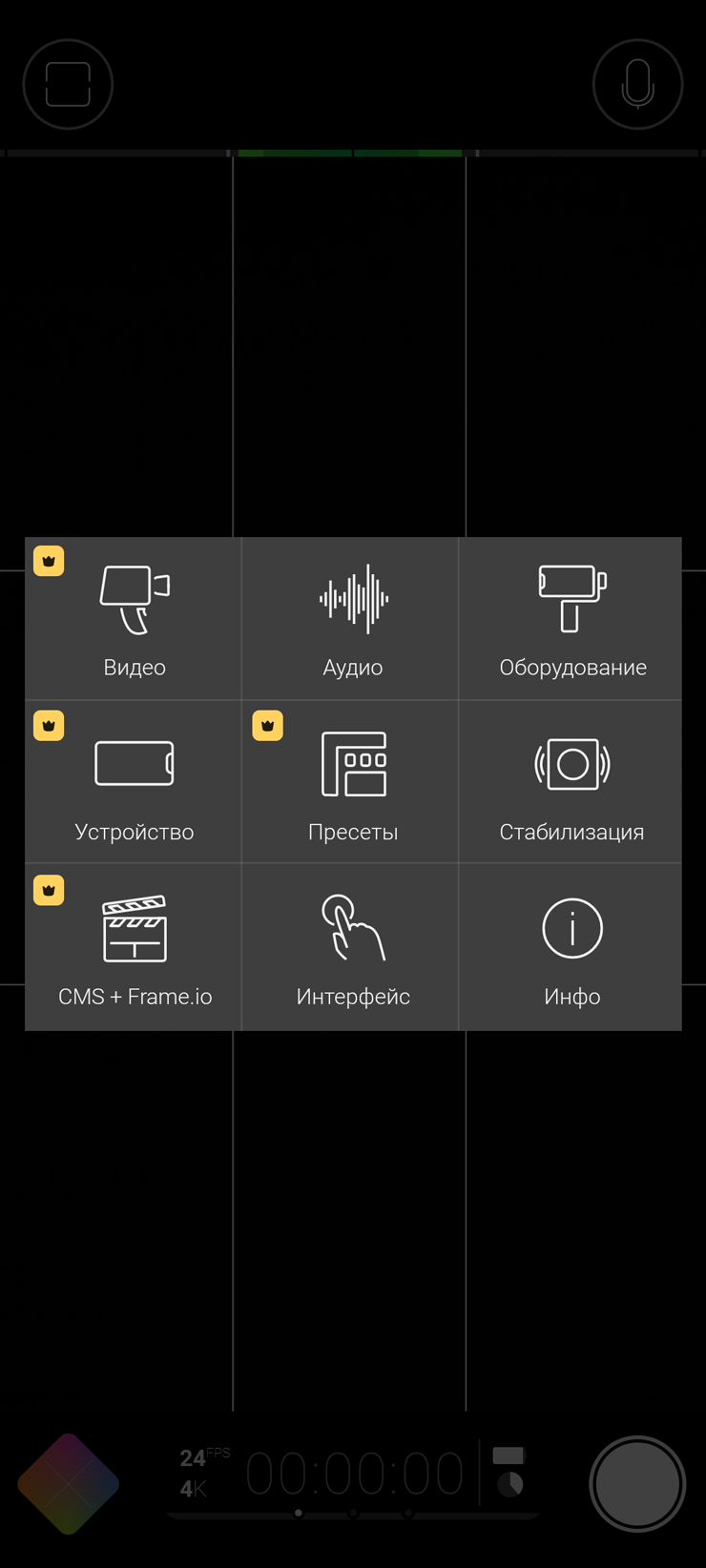
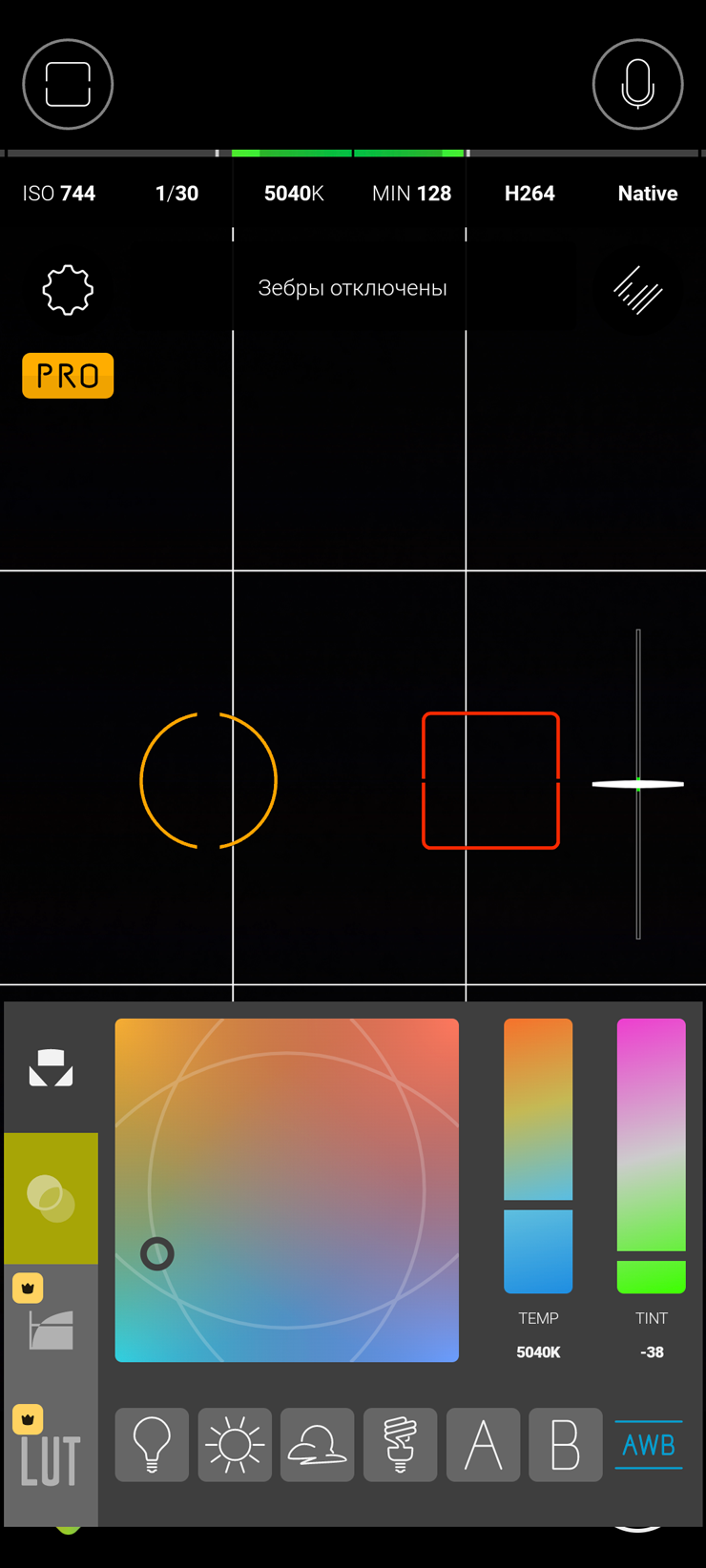
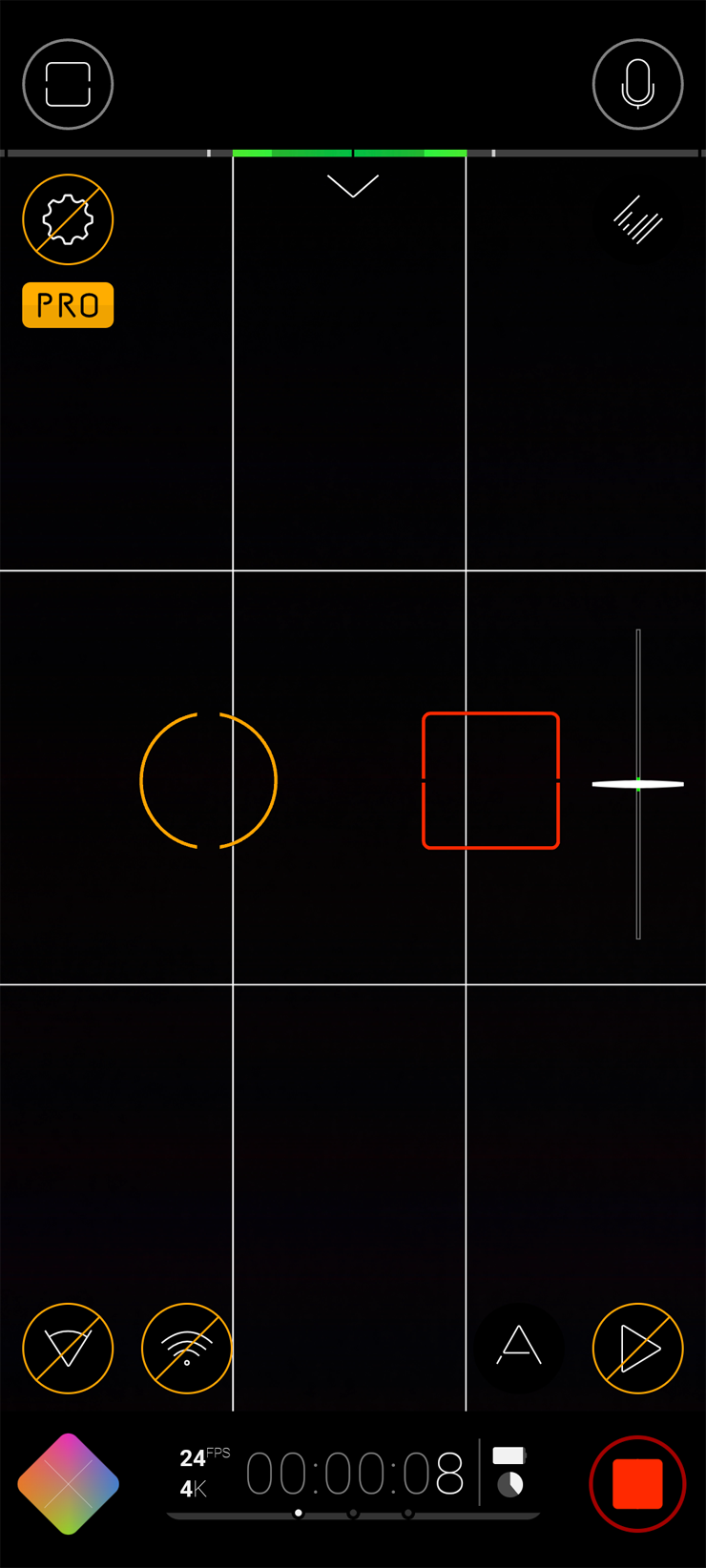
Filmic Pro интегрируется со сторонним оборудованием. Смартфон можно установить в стабилизатор вроде DJI OSMO Mobile, Freefly Movi Cinema Robot или Zhiyun Smooth и синхронизировать управление с приложением.
Часть функций Filmic Pro доступна по подписке — 469 ₽ в неделю или 5690 ₽ в год. Оплата российскими картами не проходит. Зато есть недельный пробный режим. В бесплатной версии нельзя применять пресеты, настраивать выходные характеристики видеофайла и некоторые другие параметры.
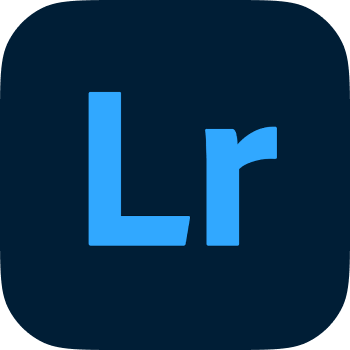
Adobe Lightroom
В чем особенность: быстрая обработка снимков
Удобство интерфейса: 🤩🤩
Где скачать: Google Play
Lightroom предназначен для редактирования фотографий, но в приложении есть и камера. Снимать видео через нее нельзя — только фото. Функция явно неприоритетная, ведь ее спрятали во второй вкладке приложения. Зато удобно сделать снимок и тут же приступить к обработке.
Возможностей у камеры немного: в автоматическом режиме можно указать только таймер и соотношение сторон снимка, а также настроить экспозицию свайпом по экрану. Хотя есть и режим «профи»: тут открывается выбор ISO, фокуса, скорости затвора и баланса белого.
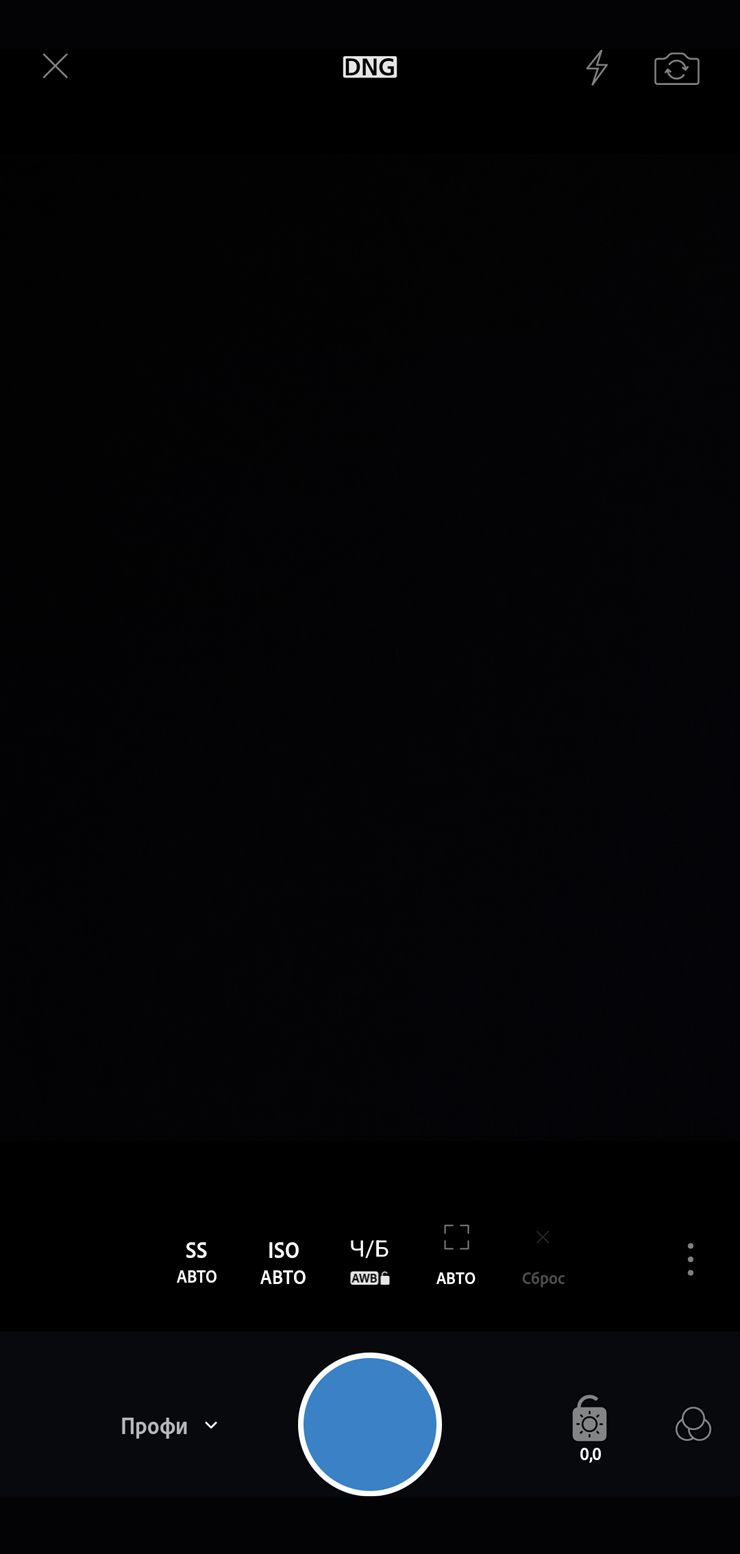
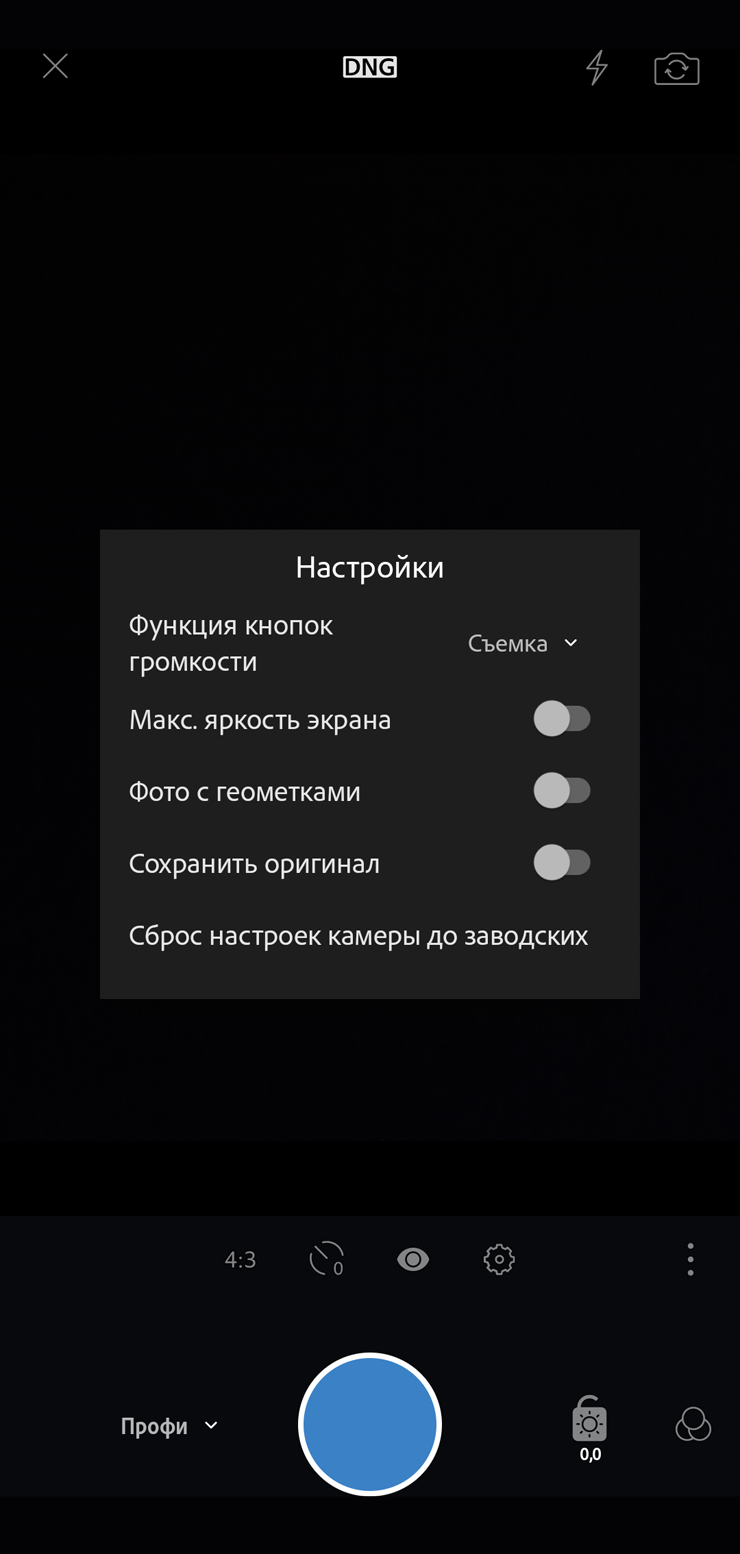
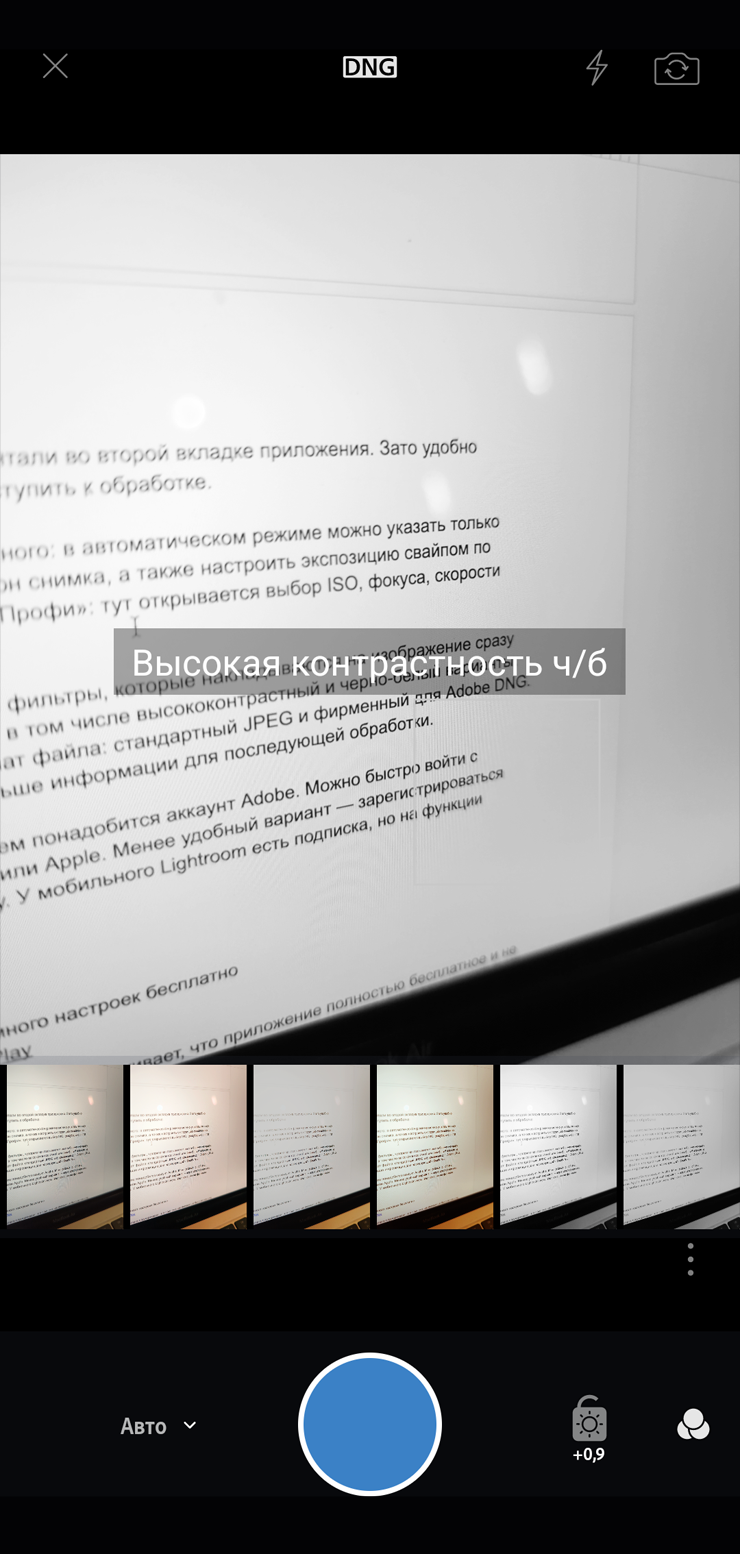
Из интересного — простые фильтры, которые накладываются на изображение сразу при съемке. Всего их пять, в том числе высококонтрастный и черно-белый варианты. Еще можно выбрать формат файла: стандартный JPEG и фирменный для Adobe DNG. Последний сохраняет больше информации для последующей обработки.
Для работы с приложением понадобится аккаунт Adobe. Можно быстро войти с учетной записью Google или Apple. Менее удобный вариант — зарегистрироваться через электронную почту. У мобильного Lightroom есть подписка, но на функции камеры она не влияет.

Open Camera
В чем особенность: много настроек и бесплатно
Удобство интерфейса: 🤩🤩🤩
Где скачать: Google Play
Разработчики Open Camera подчеркивают, что приложение полностью бесплатное и не показывает рекламу. Кроме того, исходный код проекта есть в открытом доступе — так любой может проверить, что программа не следит за пользователями.
Интерфейс выглядит просто, но все необходимые настройки в нем есть: контроль экспозиции, фокуса и баланса белого, выбор разрешения. В параметрах приложения можно даже указать количество изображений для режима брекетинга — объединения нескольких кадров с разными настройками для компенсации экспозиции.
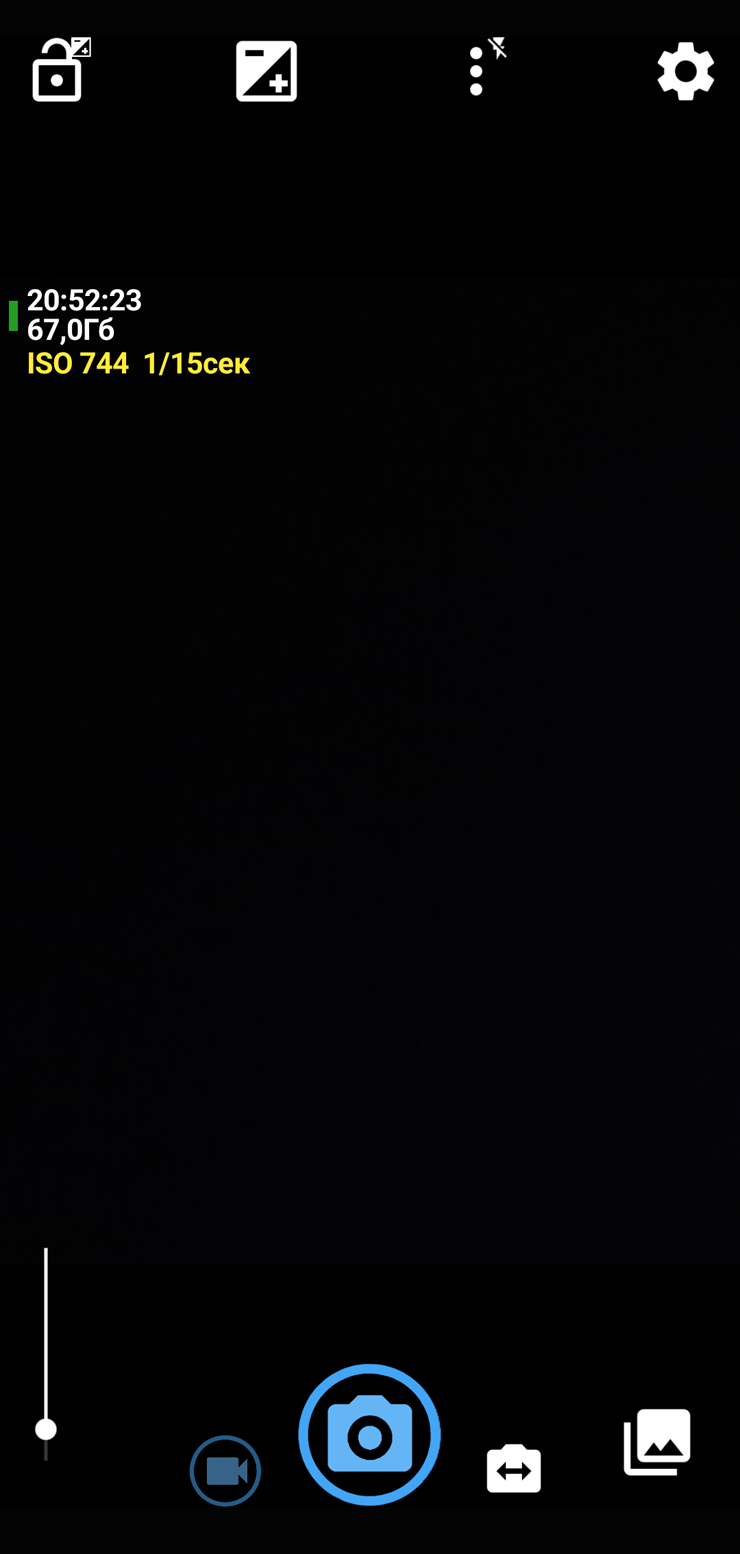
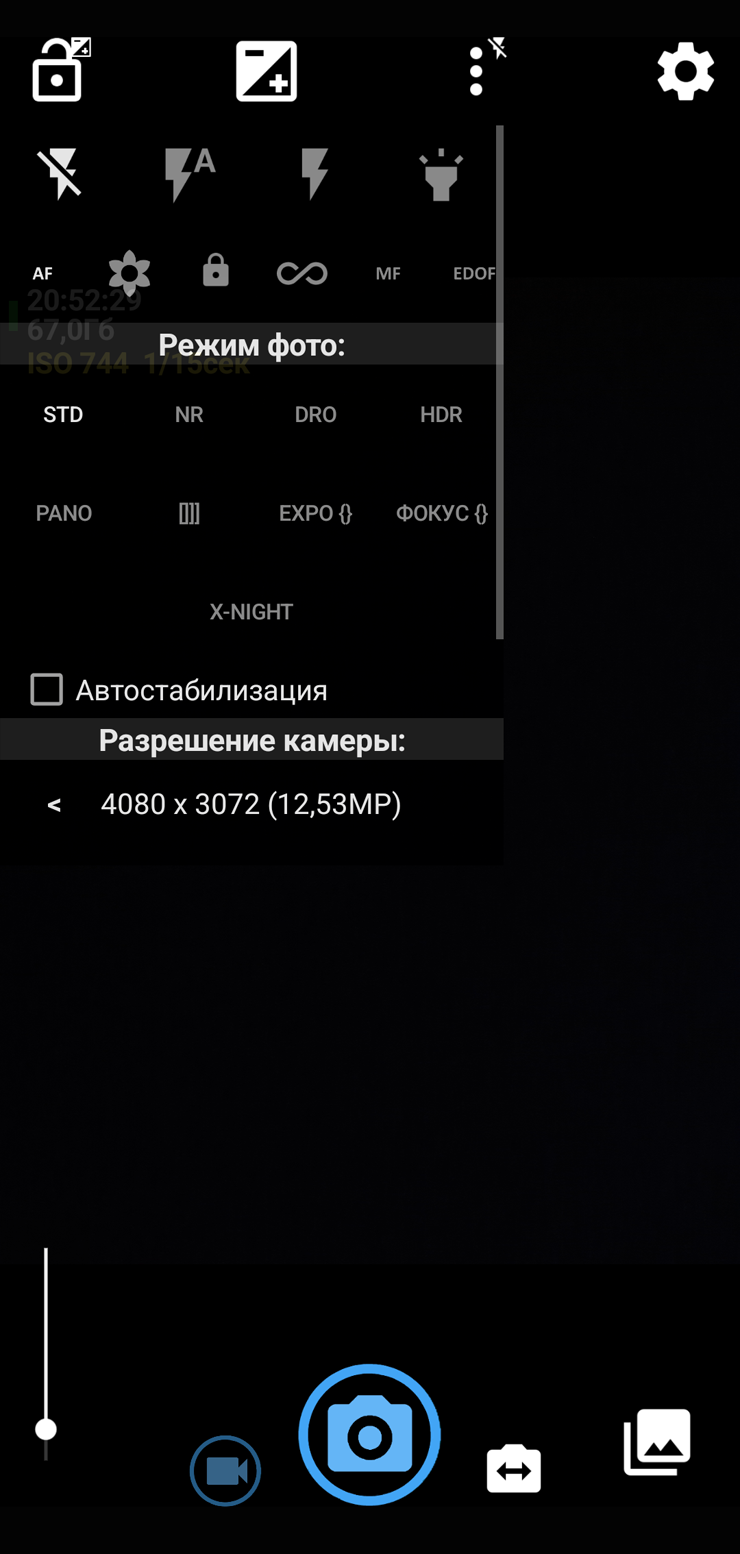
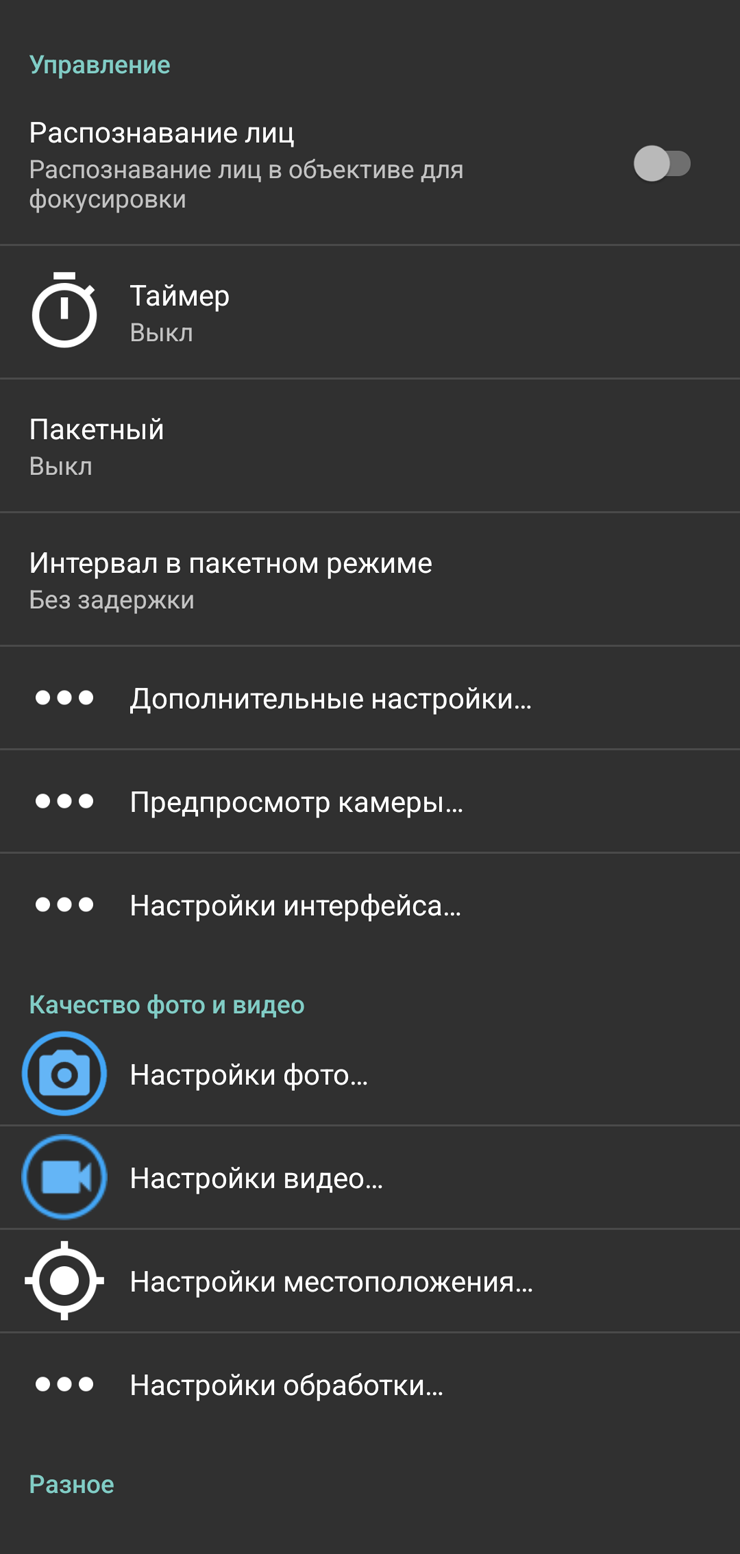
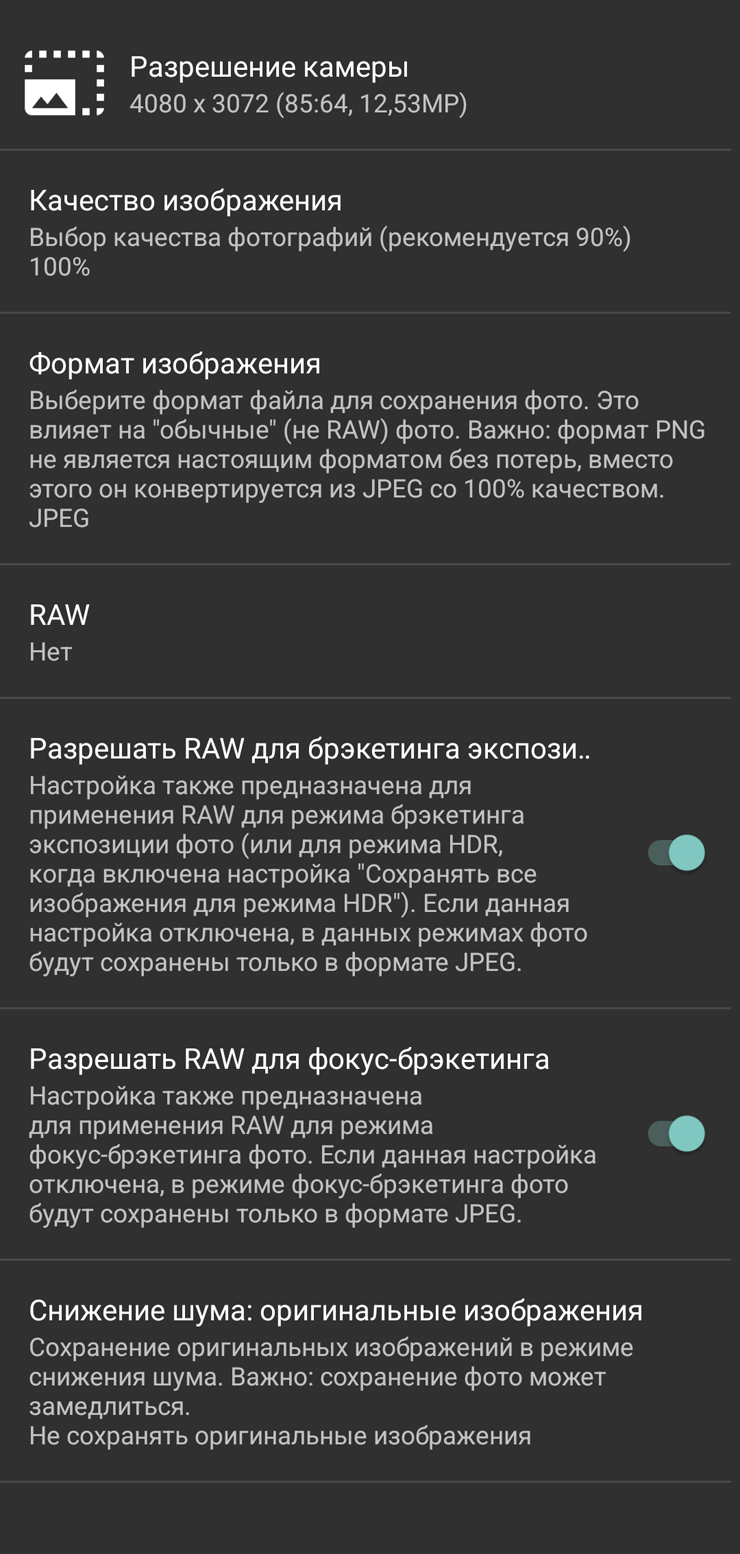
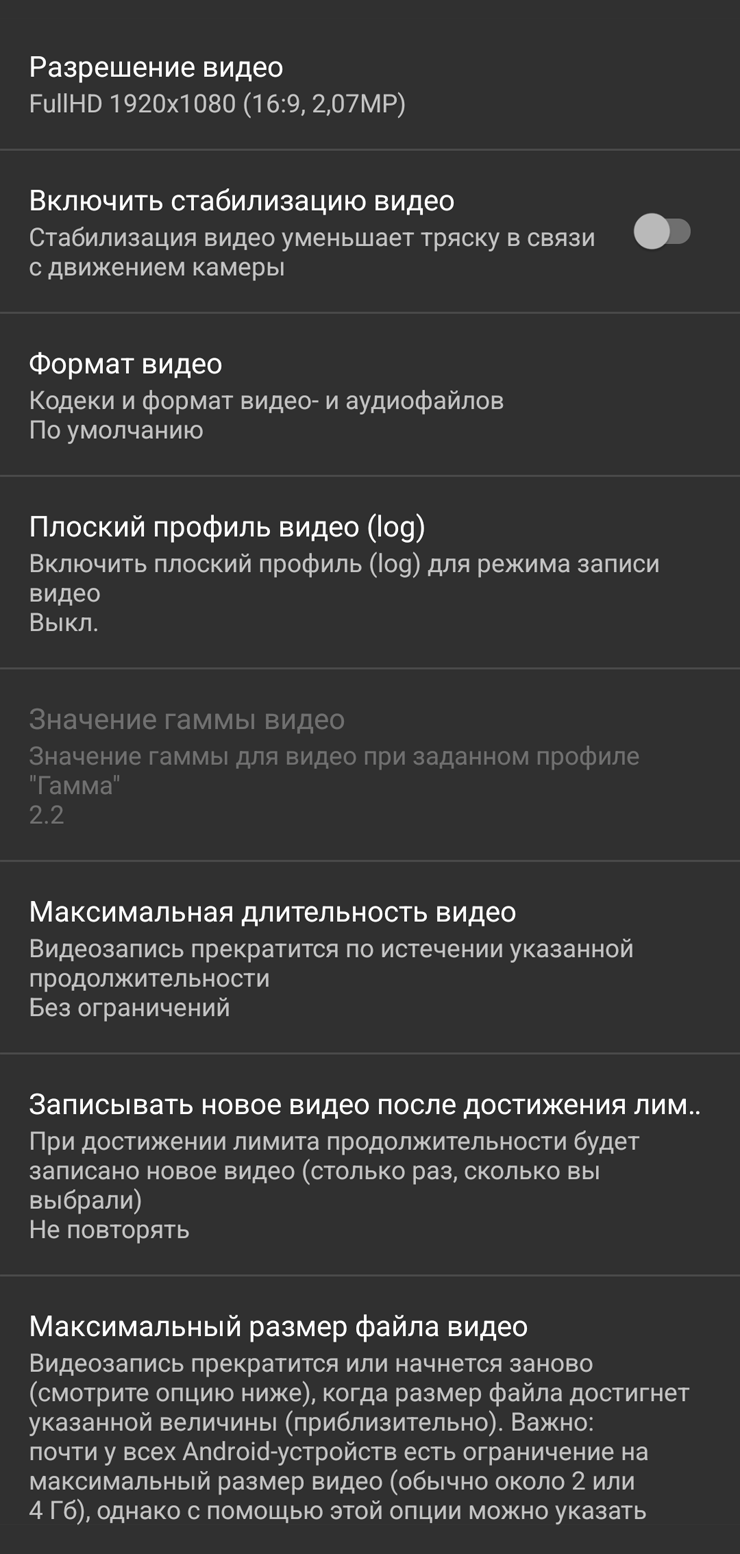
Еще приложение предлагает выбор алгоритма снижения шума: более качественный, но с долгой обработкой, и наоборот. Такие подробные настройки встречаются редко, обычно камера сама решает, как именно обрабатывать результат.
Для видео можно выбрать битрейт и формат выходного файла. Есть и несколько логарифмических профилей, которые сохраняют больше информации о цвете и деталях для дальнейшей обработки.
Мы постим кружочки, красивые карточки и новости о технологиях и поп-культуре в нашем телеграм-канале. Подписывайтесь, там классно: @t_technocult